Dell 968 User Manual [ja]
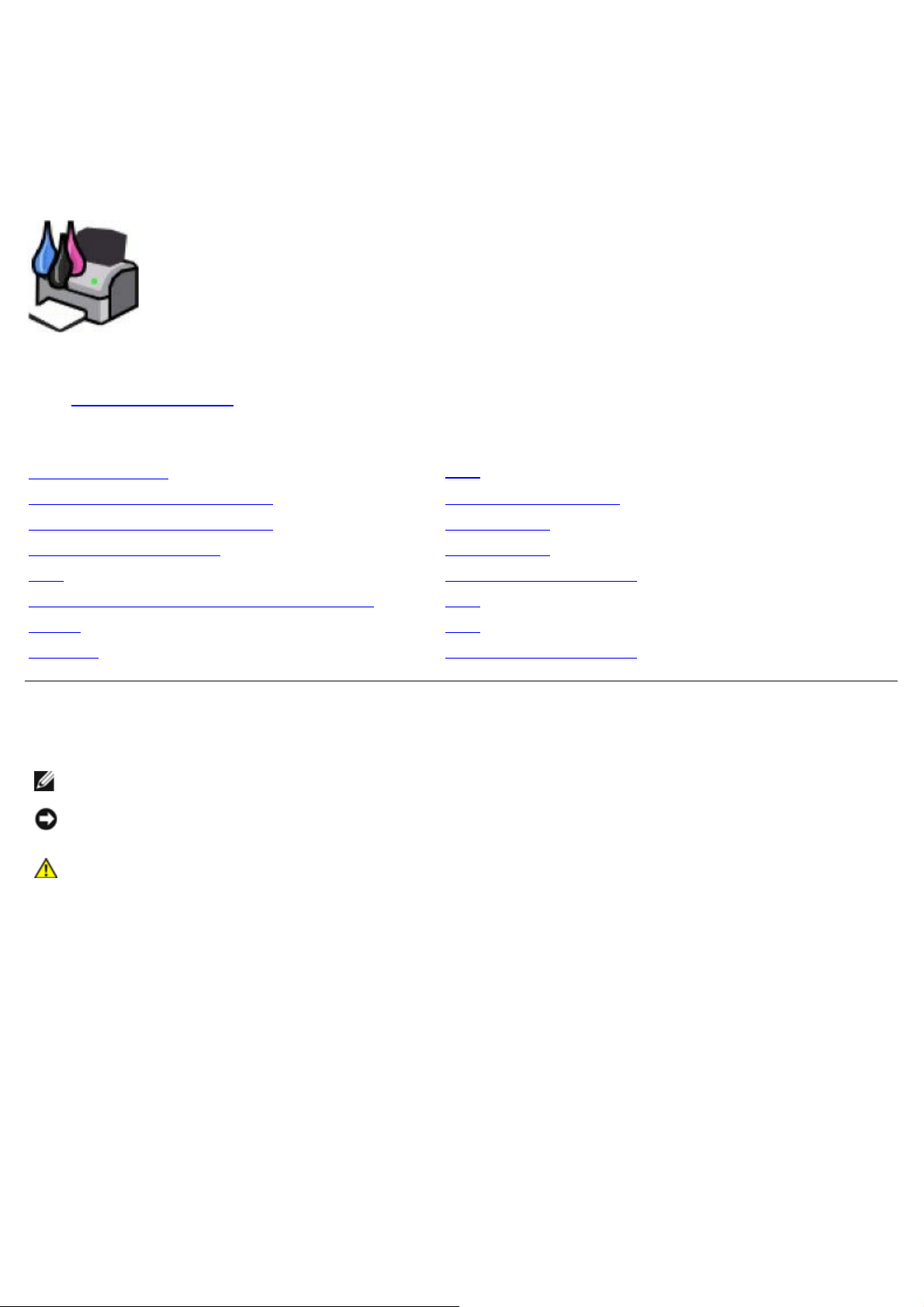
Dell™ 968 All-In-One Printer
操作ガイド
デルから消耗品を注文するには、以下の手順に従います。
1. デスクトップのアイコンをダブルクリックします。
2. デルの Web サイトにアクセスするか、電話でデル製プリンタの消耗品を注文します。
www.dell.com/supplies
サービスを最大限に利用するには、デルプリンタ サービスタグをお手元にご用意ください。
情報とその入手先
FAX
プリンタ各部の名称とはたらき ソフトウェアについて
操作パネルのメニューについて ネットワーク
用紙や原稿をセットする メンテナンス
印刷 トラブルシューティング
メモリカードまたは USB キーから印刷する 仕様
コピー 付録
スキャン ライセンスに関する通知
メモ、注意、および警告について
メモ: メモとは、プリンタの使用方法を向上させるための重要な情報を示したものです。
注意: 注意とは、ハードウェアの故障またはデータの損失を引き起こす可能性のある問題を示し、問題を回避する方法について説明
したものです。
危険: 警告とは、物品の破損やケガ、または人命にかかわる可能性のある問題を示したものです。
本書の内容は予告なく変更される場合があります。
© 2007 Dell Inc. All rights reserved.
方法のいかんを問わず、Dell Inc.の書面による許諾なく本書の内容の一部または全部を複製することは禁止されています。
本書で使用されている商標:Dell、DELL のロゴ、および Dell Ink Management System は Dell Inc. の商標です。Microsoft および Windows は Microsoft
Corporation のアメリカ合衆国および他の国々での登録商標です。Windows Server および Windows NT は Microsoft Corporation の登録商標です。Windows
Vista は Microsoft Corporation のアメリカ合衆国および他の国々での商標または登録商標です。Bluetooth は Bluetooth SIG, Inc. が所有する登録商標で、Dell
Inc. はライセンス契約に基づいて使用しています。EMC は EMC Corporation の登録商標です。Corel Snapfire および WordPerfect は Corel Corporation およ
びその子会社の、カナダ、アメリカ合衆国、および他の国々での商標または登録商標です。
本書中では、その他の商標および社名を各社の商号または製品名を示す呼称として使用する場合があります。Dell Inc. は、自社以外の商標および商品名に対して、い
かなる所有権も主張するものではありません。
アメリカ合衆国政府の権利制限
本ソフトウェアおよび文書は、権利制限に基づいて提供されます。合衆国政府による使用、複製、または開示は、DFARS 252.2277013 の『テクニカルデータおよ
びコンピュータソフトウェアに関する諸権利』の(c)(1)(ii)項および関連条項の規定に基づいて制限されます。Dell Inc, One Dell Way, Round Rock,
Texas, 78682, USA.
モデル 968
2007 年 10 月 SRV FY276 Rev. A00
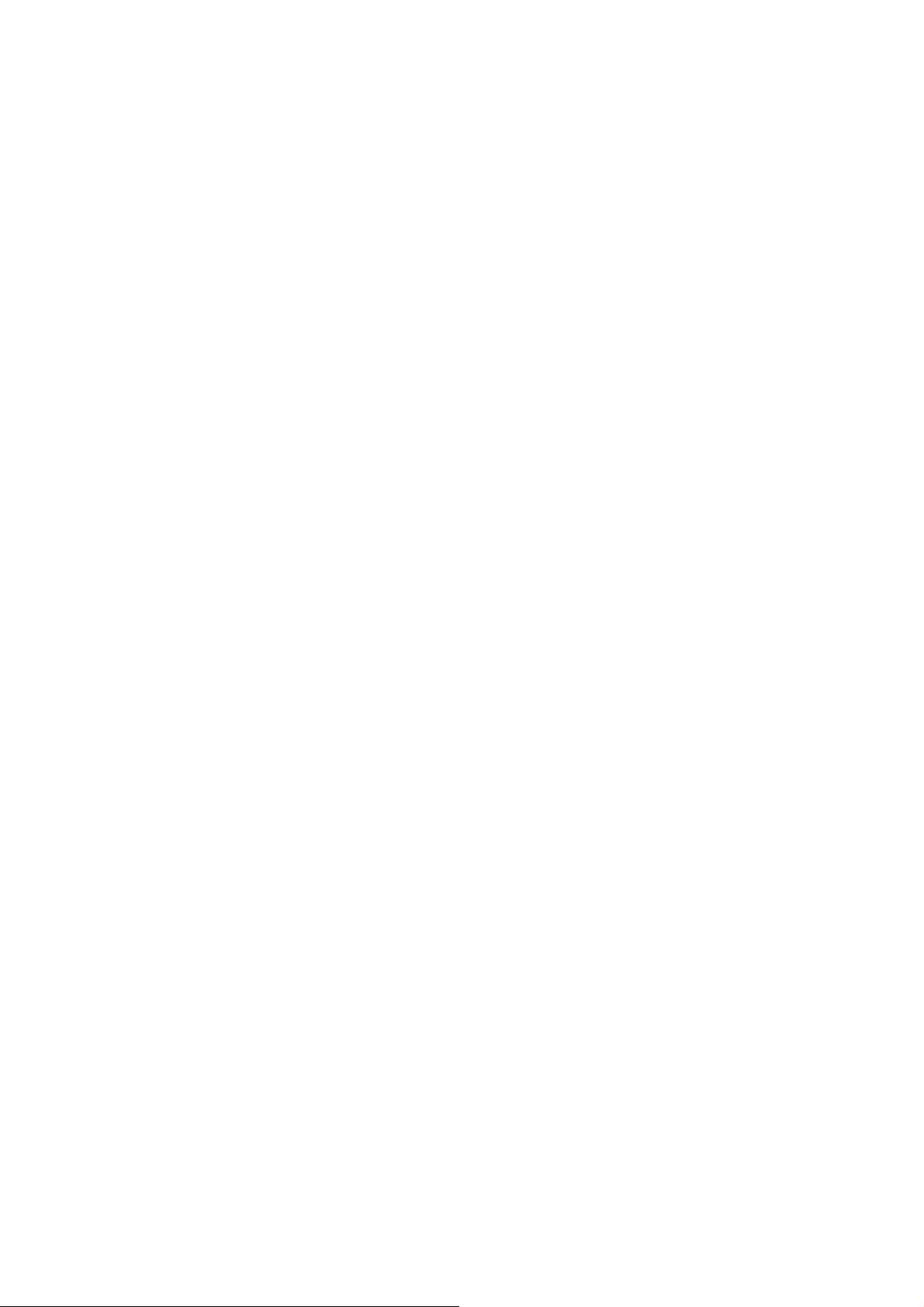
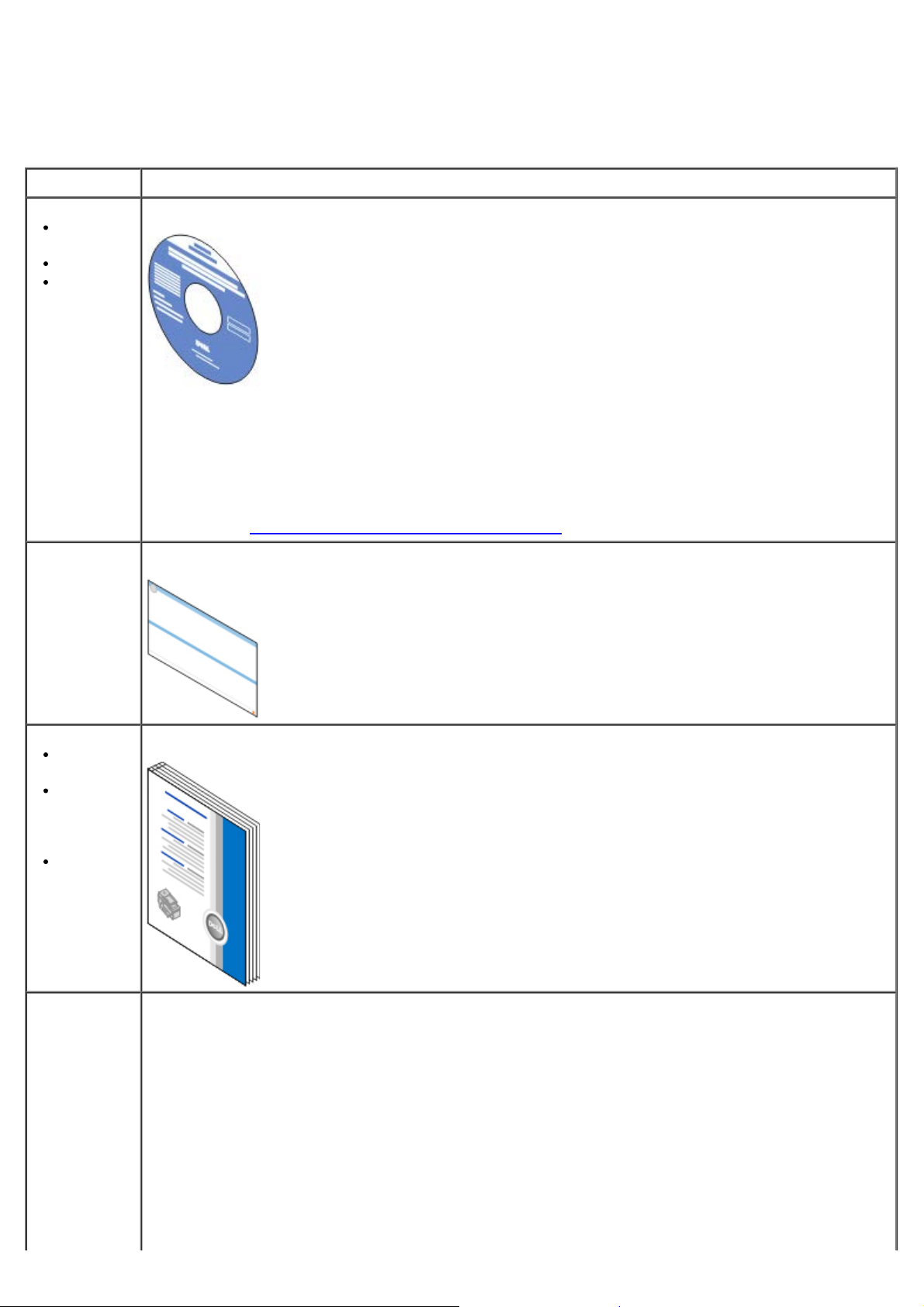
情報とその入手先
必要な情報 入手先
プリンタド
ライバ
操作ガイド
XPS ドライ
バ(オプ
ション)
プリンタのセッ
トアップ方法
Drivers and Utilities CD
コンピュータとプリンタを同時にデルからご購入いただいた場合には、マニュアルおよびドライバはコンピュータにイ
ンストールされています。ドライバをアンインストールして再インストールするとき、またはマニュアルを参照すると
きに、CD を使用します。CD には Readme ファイルが含まれている場合があります。Readme ファイルには、プリ
ンタの技術的な変更に関する最新情報や、熟練ユーザーや技術者のための高度な技術資料が含まれています。
XPS(XML Paper Specification)ドライバは、Windows Vista™ ユーザーが XPS の優れたグラフィック機能およ
びカラー機能を使用するための追加ドライバ(オプション)です。ドライバは zip 形式で圧縮されて CD に格納され
ています。(⇒ XPS ドライバ(オプション)をインストールする)
プリンタのセットアップ図
安全に関す
る情報
プリンタの
セットアッ
プ方法と使
用方法
保証に関す
る情報
エクスプレス
サービスコード
とサービスタグ
ナンバー
オーナーズマニュアル
エクスプレスサービスコードとサービスタグナンバー
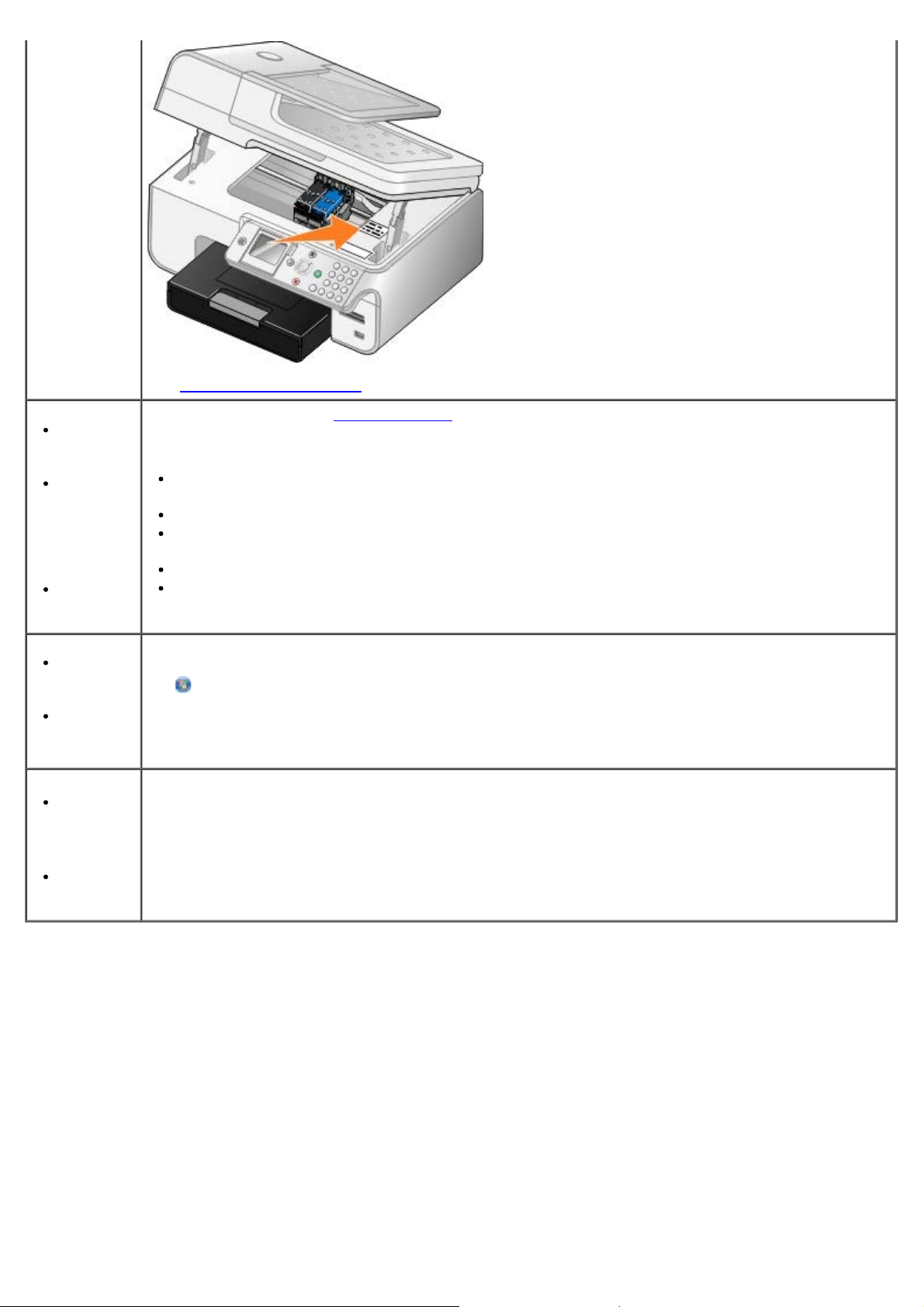
(⇒ エクスプレスサービスコード)
プリンタ用
の最新ドラ
イバ
テクニカル
サービスお
よびサポー
トに関する
質問への回
答
プリンタの
マニュアル
Windows
Vista の使
用方法
プリンタの
マニュアル
Microsoft
Windows
XP の使用
方法
プリンタの
マニュアル
デルサポート ホームページ:support.dell.com
デルサポート Web サイトでは、次のようなオンラインツールを提供しています。
ソリューション - トラブルシューティングのヒントとテクニック、技術者による文書、およびオンラインセミナー
を提供します。
アップグレード - メモリなどのコンポーネントのアップグレードに関する情報を提供します。
カスタマーケア - デルへの連絡先、オーダーステータス(お届け予約案内)、保証、および修理に関する情報を提
供します。
ダウンロード - ドライバをダウンロードします。
レファレンス - プリンタのマニュアルと製品仕様を参照できます。
Windows Vista のヘルプとサポートセンター
1. ® [ヘルプとサポート]の順にクリックします。
2. トラブルを説明する単語またはフレーズを入力して、矢印アイコンをクリックします。
3. トラブルに当てはまるトピックをクリックします。
4. 画面に表示される手順に従います。
Windows XP のヘルプとサポートセンター
®
1. [スタート]® [ヘルプとサポート]の順にクリックします。
®
2. トラブルを説明する単語またはフレーズを入力して、矢印アイコンをクリックします。
3. トラブルに当てはまるトピックをクリックします。
4. 画面に表示される手順に従います。
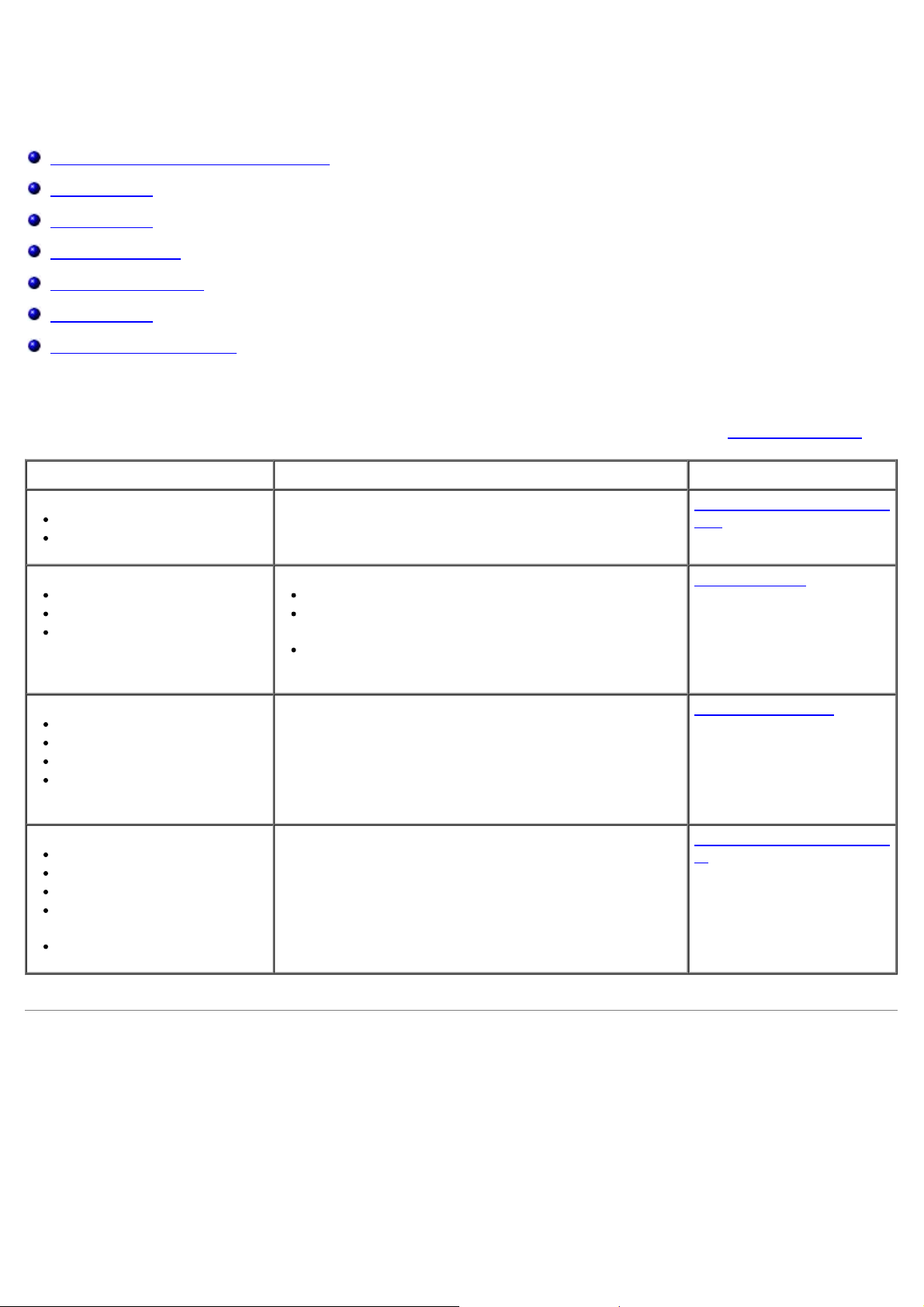
FAX
プリンタに外部デバイスをセットアップする
FAX を送信する
FAX を受信する
FAX 設定を変更する
短縮ダイヤルを使用する
FAX の着信拒否
FAX 管理レポートを作成する
お使いのプリンタでは、コンピュータに接続しなくても FAX を送受信できます。
さらに、Drivers and Utilities CD には Dell™ FAX ナビが含まれていて、プリンタソフトウェアをインストールする際にコンピュータに
インストールされています。この FAX アプリケーションを使用して、FAX を送受信することもできます。(⇒ Dell FAX ナビの使用)
機器 利点 参照先
プリンタ
モジュラーケーブル(同梱)
プリンタ
電話機(別売)
モジュラーケーブル 2 本(1 本
同梱)
プリンタ
電話機(別売)
留守番電話機(別売)
モジュラーケーブル 3 本(1 本
同梱)
プリンタ
電話機(別売)
コンピュータのモデム(別売)
モジュラーケーブル 3 本(1 本
同梱)
USB ケーブル(別売)
コピーの作成と FAX の送受信をコンピュータなしで実行できま
す。
FAX 回線を通常の電話回線として使用できます。
電話機の置き場所に関係なくプリンタをセットアップでき
ます。
コピーの作成と FAX の送受信をコンピュータなしで実行で
きます。
通話と FAX を両方受信できます。 留守番電話に接続する
電話の接続口の数を増やすことができます。 コンピュータのモデムに接続す
壁の電話コンセントに直接接続
する
電話機に接続する
る
プリンタに外部デバイスをセットアップする
壁の電話コンセントに直接接続する
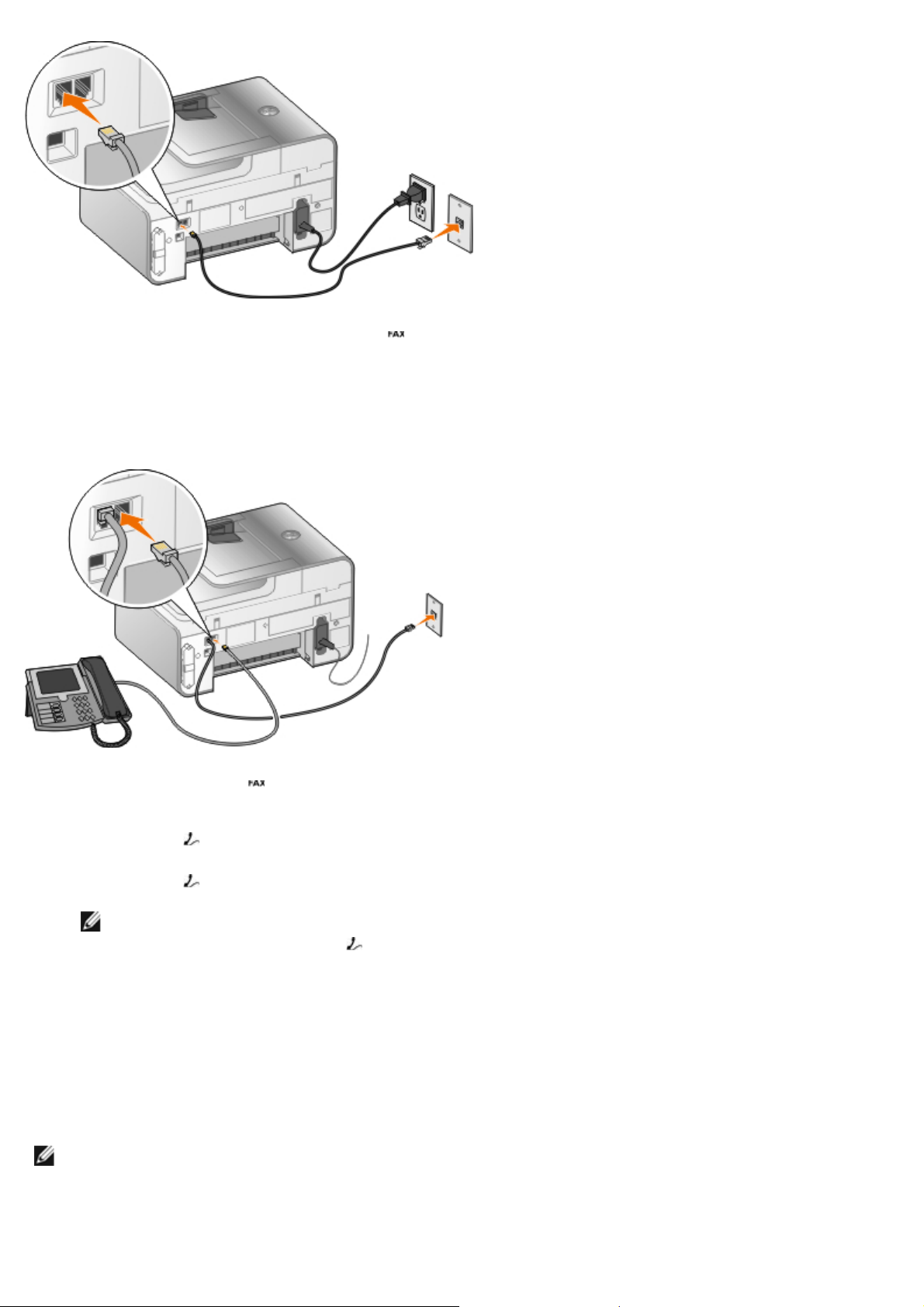
1. モジュラーケーブルの一方の端を FAX コネクタ( - 左のコネクタ)に接続します。
2. モジュラーケーブルのもう一方の端を、使用可能な壁の電話コンセントに差し込みます。
電話機に接続する
1. プリンタの FAX コネクタ( - 左のコネクタ)に接続されたモジュラーケーブルを、使用可能な壁の電話コンセントに接続しま
す。
2. 電話線コネクタ( - 右のコネクタ)から、ブルーの保護プラグを取り外します。
3. 電話線コネクタ( - 右のコネクタ)に接続されたモジュラーケーブルを電話機に接続します。
メモ: ドイツ、スウェーデン、デンマーク、オーストリア、ベルギー、イタリア、フランス、スイスなど、電話回線がシリ
アル接続の国では、電話線コネクタ( - 右のコネクタ)からブルーのプラグを取り外してから、付属する黄色のターミ
ネータを接続しないと、FAX が正しく動作しません。これらの国では、このポートに追加のデバイスを接続することはでき
ません。
DSL(デジタル加入者回線)を使用している場合
DSL では、電話回線を通じてデジタルデータがコンピュータに配信されます。お使いのプリンタはアナログデータ専用です。DSL モデム
に接続されている電話回線で FAX を送信する場合は、DSL フィルタを装着して、アナログ FAX モデム信号による干渉を低減させてくだ
さい。
メモ: ISDN(統合デジタル通信サービス網)モデムおよびケーブルモデムは FAX モデムではないため、FAX 送信をサポートして
いません。
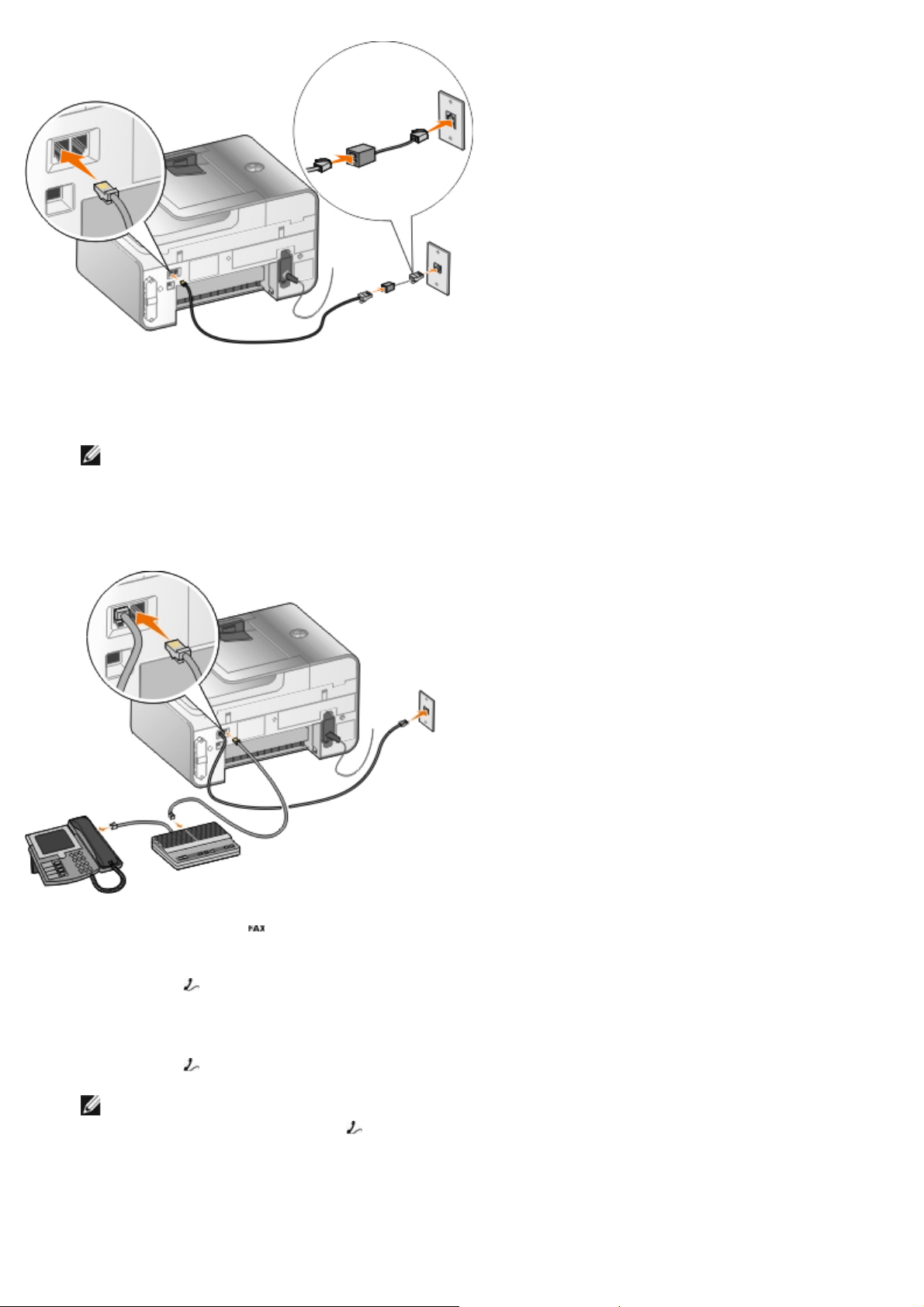
1. DSL フィルタを、使用可能な電話回線に接続します。
2. プリンタを DSL フィルタの出力に直接接続します。
メモ: DSLフィルタとプリンタとの間に分配器を設置しないでください。詳細については、DSL サービスプロバイダにお問
い合わせください。
留守番電話に接続する
1. プリンタの FAX コネクタ( - 左のコネクタ)に接続されたモジュラーケーブルを、使用可能な壁の電話コンセントに接続しま
す。
2. 電話線コネクタ( - 右のコネクタ)から、ブルーの保護プラグを取り外します。
3. 留守番電話に接続したモジュラーケーブルを電話機に接続します。
4. 電話線コネクタ( - 右のコネクタ)に接続されたモジュラーケーブルを留守番電話に接続します。
メモ: ドイツ、スウェーデン、デンマーク、オーストリア、ベルギー、イタリア、フランス、スイスなど、電話回線がシリ
アル接続の国では、電話線コネクタ( - 右のコネクタ)からブルーのプラグを取り外してから、付属する黄色のターミ
ネータを接続しないと、FAX が正しく動作しません。これらの国では、このポートに追加のデバイスを接続することはでき
ません。
コンピュータのモデムに接続する
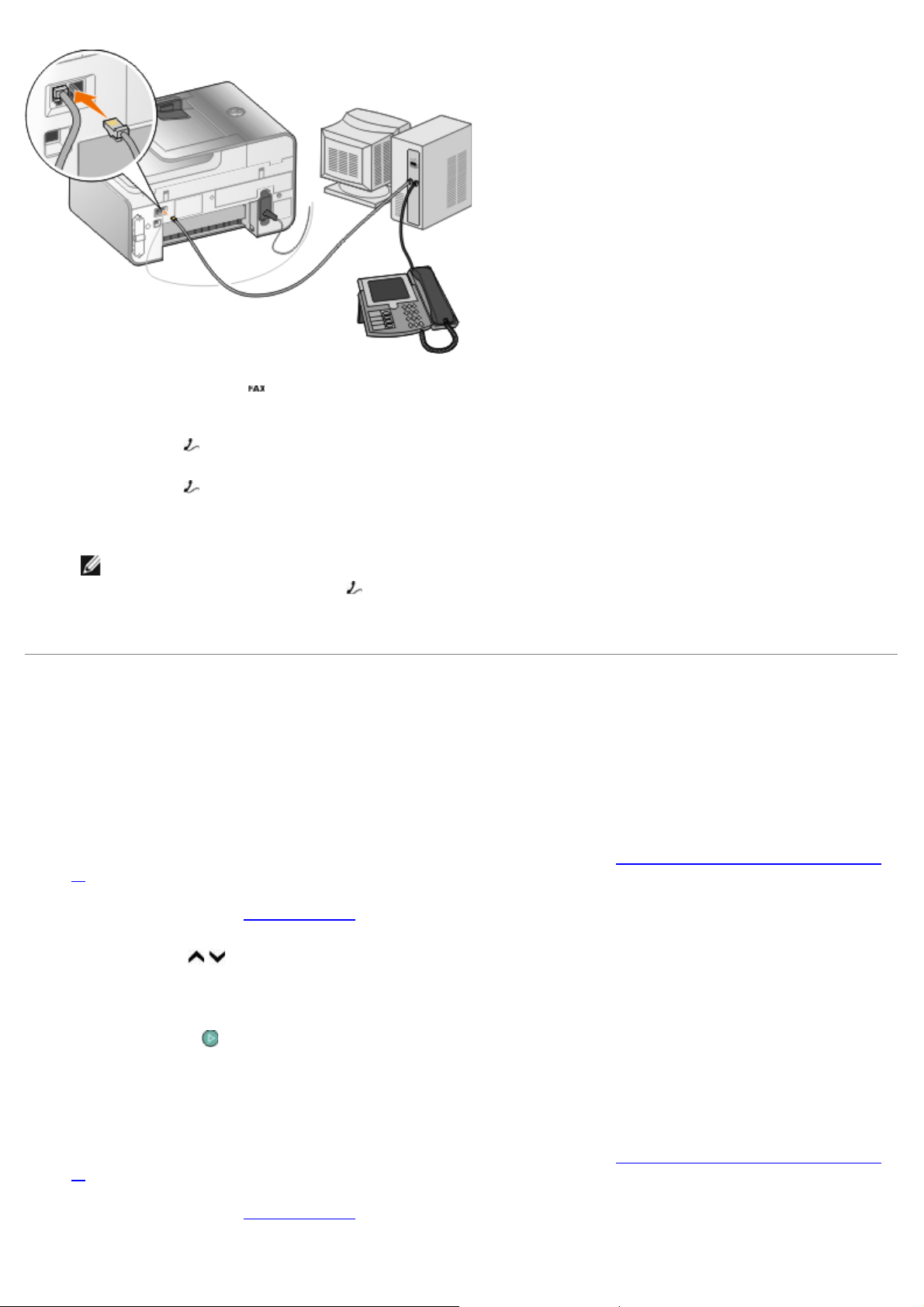
1. プリンタの FAX コネクタ( - 左のコネクタ)に接続されたモジュラーケーブルを、使用可能な壁の電話コンセントに接続しま
す。
2. 電話線コネクタ( - 右のコネクタ)から、ブルーの保護プラグを取り外します。
3. 電話線コネクタ( - 右のコネクタ)に接続されたモジュラーケーブルをコンピュータのモデムに接続します。
4. コンピュータのモデムに接続したモジュラーケーブルを電話機に接続します。
メモ: ドイツ、スウェーデン、デンマーク、オーストリア、ベルギー、イタリア、フランス、スイスなど、電話回線がシリ
アル接続の国では、電話線コネクタ( - 右のコネクタ)からブルーのプラグを取り外してから、付属する黄色のターミ
ネータを接続しないと、FAX が正しく動作しません。これらの国では、このポートに追加のデバイスを接続することはでき
ません。
FAX を送信する
クイック FAX を送信する
操作パネルの使用
1. プリンタが FAX を送受信できるように正しく設定されていることを確認します。(⇒ プリンタに外部デバイスをセットアップす
る)
2. 原稿をセットします。(⇒ 原稿をセットする)
3. 上下の矢印ボタン を押して、[FAX]までスクロールします。
4. キーパッドを使用して、FAX 番号または短縮ダイヤル番号を入力します。
5. [スタート]ボタン
を押します。
コンピュータの使用
1. コンピュータとプリンタが接続された状態であることを確認し、電源をオンにします。
2. プリンタが FAX を送受信できるように正しく設定されていることを確認します。(⇒ プリンタに外部デバイスをセットアップす
る)
3. 原稿をセットします。(⇒ 原稿をセットする)
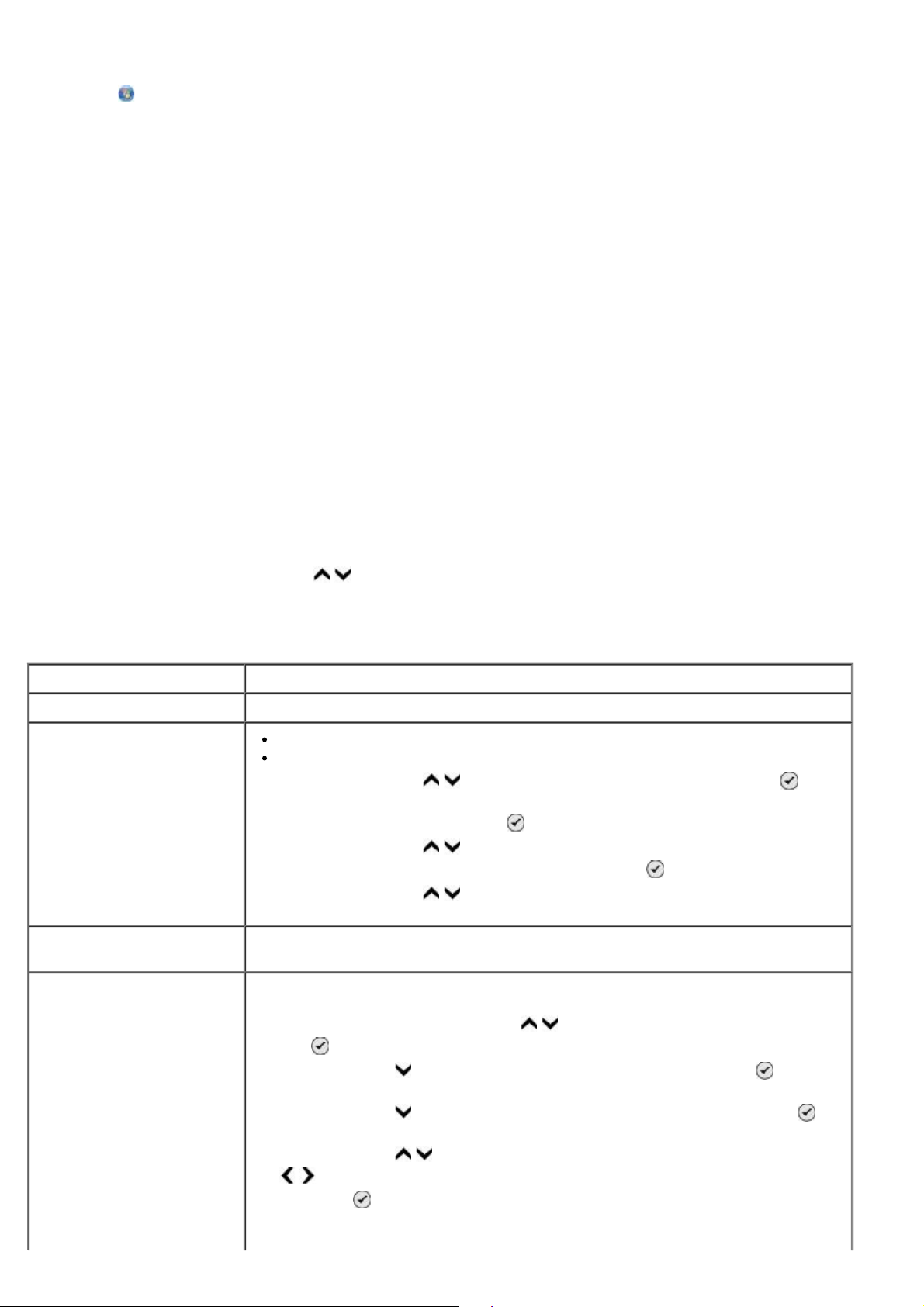
4. Windows Vista™ の場合:
a. ® [プログラム]の順にクリックします。
b. [Dell プリンタ]をクリックします。
c. [Dell 968 AIO Printer]をクリックします。
Microsoft
[スタート]® [プログラム]または[すべてのプログラム]® [Dell プリンタ]® [Dell 968 AIO Printer]の順にクリック
します。
5. [Dell FAX ナビ]を選択します。
[Dell FAX ナビ]ダイアログが開きます。
6. [新規 FAX の送信]をクリックします。
7. コンピュータの画面に表示される手順に従って FAX を送信します。
®
Windows® XP または Windows 2000 の場合:
FAX 番号を入力する
操作パネルの使用
1. メインメニューで、上下の矢印ボタン を押して[FAX]までスクロールします。
2. FAX 番号を入力します。
操作 方法
FAX 番号に FAX を送信する キーパッドを使用して、番号を入力します。64 桁以内で FAX 番号を入力できます。
アドレス帳に登録された番号に
FAX を送信する
内線番号に FAX を送信する アスタリスク(*)およびシャープ(#)を押し、キーパッドを使用して内線番号を入力しま
外線に FAX を送信する 以下の手順で外線発信番号を設定します。
送信先の短縮ダイヤルに対応する番号を入力します。
[アドレス帳]メニューを使用します。
a. 上下の矢印ボタン
ます。
b. [アドレス帳]で、設定ボタン を押します。
c. 上下の矢印ボタン を押して[名前の検索]、[FAX 番号の検索]、また
は[グループの検索]までスクロールし、設定ボタン
d. 上下の矢印ボタン を押して、FAX 送信先の名前または FAX 番号までスクロー
ルします。
す。
a. メインメニューで、上下の矢印ボタン
タン
b. 下向き矢印ボタン を押して[詳細設定]までスクロールし、設定ボタン を押しま
す。
c. 下向き矢印ボタン を押して[ダイヤルと送信]までスクロールし、設定ボタン を
押します。
d. 上下の矢印ボタン を押して[外線発信番号]までスクロールし、左右の矢印ボタン
e. 設定ボタン
を押します。
を押して[作成]までスクロールします。
を押します。
を押して[FAX]までスクロールし、設定ボタン を押し
を押します。
を押して[FAX]までスクロールし、設定ボ
メモ: 外線発信番号を変更する場合は、[変更]までスクロールします。
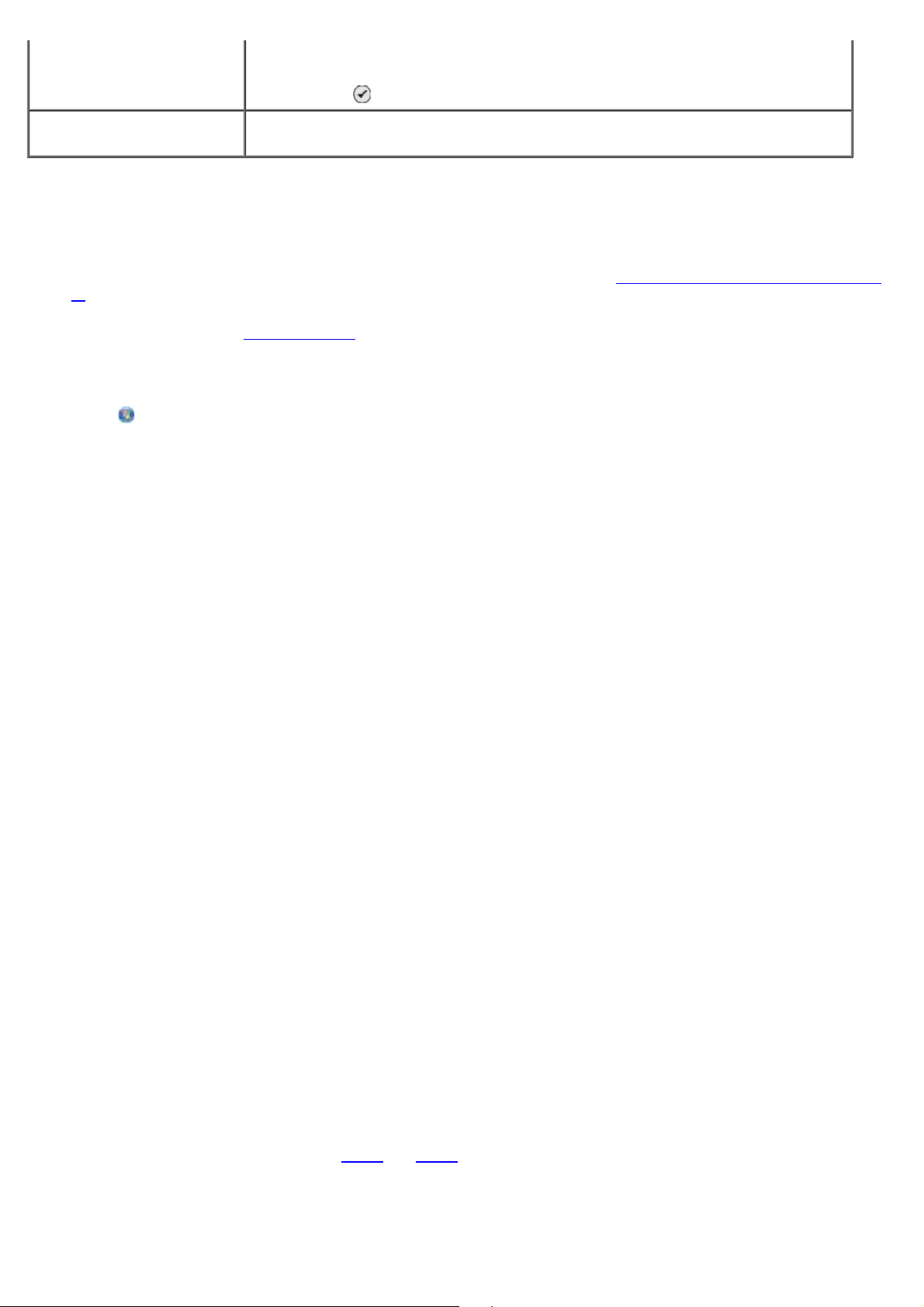
f.
キーパッドを使用して、外線発信番号を入力します。8 桁以内で外線発信番号を入力でき
ます。
トーンを聞きながら内線番号に
FAX を送信する(オンフック)
g. 設定ボタン
内線番号が 2 桁の場合は 0 を、1 桁の場合は 0 0 を追加してダイヤルします。たとえば、内
線番号が 12 の場合は 120 と入力します。内線番号が 2 の場合は 200 と入力します。
を押します。
コンピュータの使用
1. コンピュータとプリンタが接続された状態であることを確認し、電源をオンにします。
2. プリンタが FAX を送受信できるように正しく設定されていることを確認します。(⇒ プリンタに外部デバイスをセットアップす
る)
3. 原稿をセットします。(⇒ 原稿をセットする)
4. Windows Vistaの場合:
a. ® [プログラム]の順にクリックします。
b. [Dell プリンタ]をクリックします。
c. [Dell 968 AIO Printer]をクリックします。
Windows XP または Windows 2000 の場合:
[スタート]® [プログラム]または[すべてのプログラム]® [Dell プリンタ]® [Dell 968 AIO Printer]の順にクリック
します。
5. [Dell FAX ナビ]を選択します。
[Dell FAX ナビ]ダイアログが開きます。
6. [新規 FAX の送信]をクリックします。
[FAX 送信]ダイアログボックスが表示されます。
7. [名前]、[会社名]、[FAX 番号]の各フィールドに送信先情報を入力するか、[アドレス帳から送信先を選択する]をクリッ
クして、既存の連絡先を送信先リストに追加します。
8. アドレス帳に新規連絡先を追加する場合は、[アドレス帳に登録]をクリックします。
9. 複数の送信先に FAX を送信する場合は、[他の送信先を追加]をクリックします。
a. [名前]、[会社名]、[FAX 番号]の各フィールドに次の送信先情報を入力するか、[アドレス帳から送信先を選択す
る]をクリックして、既存の連絡先を送信先リストに追加します。
b. アドレス帳に新規連絡先を追加する場合は、[アドレス帳に登録]をクリックします。
c. 連絡先情報を手動で入力する場合は、[追加]をクリックして[送信先]リストに連絡先を追加します。
d. 送信先の情報を変更するには、送信先を選択して[編集]をクリックします。
e. [送信先]リストから連絡先を削除するには、送信先を選択して[削除]をクリックします。
f. [送信先]リストが完成するまで、手順
10. [次へ]をクリックします。
11. コンピュータの画面に表示される手順に従って FAX を送信します。
a から手順 e までを繰り返します。
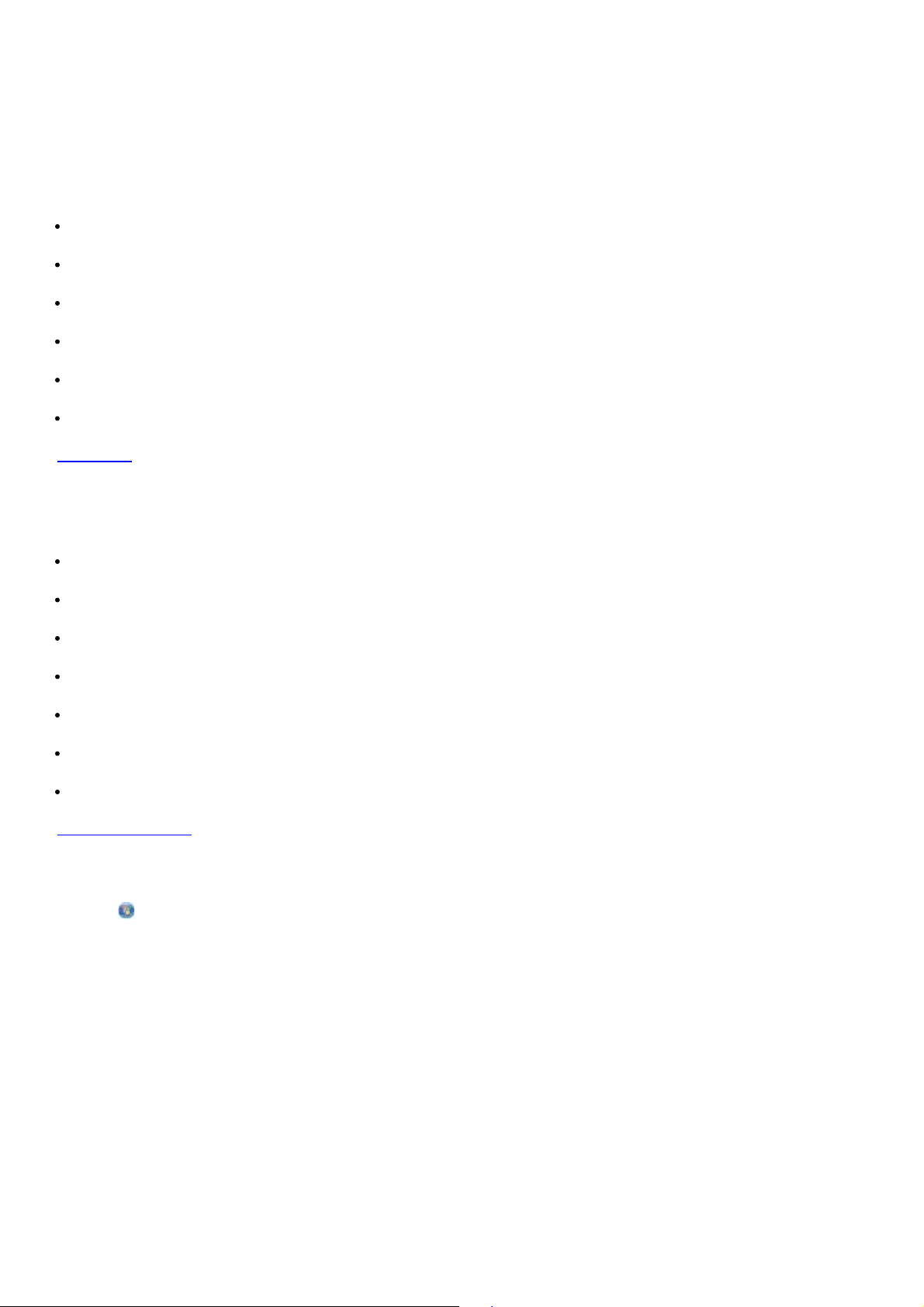
高度な FAX 送信
操作パネルの使用
プリンタをコンピュータに接続しないで FAX 機器として使用している場合、さまざまな FAX サブメニューを使用して、送信する FAX の
設定を変更できます。FAX メニューでは、以下の操作を実行できます。
FAX の送信日時を指定する
短縮ダイヤルリストを使用して FAX を送信する
個人またはグループへ送信するためのアドレス帳を管理する
FAX 送付状をカスタマイズする
FAX ログを作成および印刷する
FAX 管理レポートを作成および印刷する
(⇒ FAX モード)
コンピュータの使用
Dell Fax ナビを使用すると、高度な FAX 機能を利用できます。Dell FAX ナビには、基本的な FAX 機能のほかに以下の機能があります。
FAX の送信日時を指定する
コンピュータのファイルと紙の原稿を 1 回の FAX 操作で送信する
短縮ダイヤルリストを使用して FAX を送信する
個人またはグループへ送信するためのアドレス帳を簡単に管理する
さまざまな送付状を独自に作成し、保存する
FAX ログを作成および印刷する
FAX 管理レポートを作成および印刷する
(⇒ Dell FAX ナビの使用)
1. Windows Vistaの場合:
a. ® [プログラム]の順にクリックします。
b. [Dell プリンタ]をクリックします。
c. [Dell 968 AIO Printer]をクリックします。
Windows XP および Windows 2000 の場合:
[スタート]® [プログラム]または[すべてのプログラム]® [Dell プリンタ]® [Dell 968 AIO Printer]の順にクリック
します。
2. [FAX ナビ]をクリックします。
[Dell FAX ナビ]ダイアログが開きます。
3. [Dell FAX ナビ]ダイアログボックスの該当するリンクをクリックして、操作を行います。
4. 画面に表示される手順に従います。
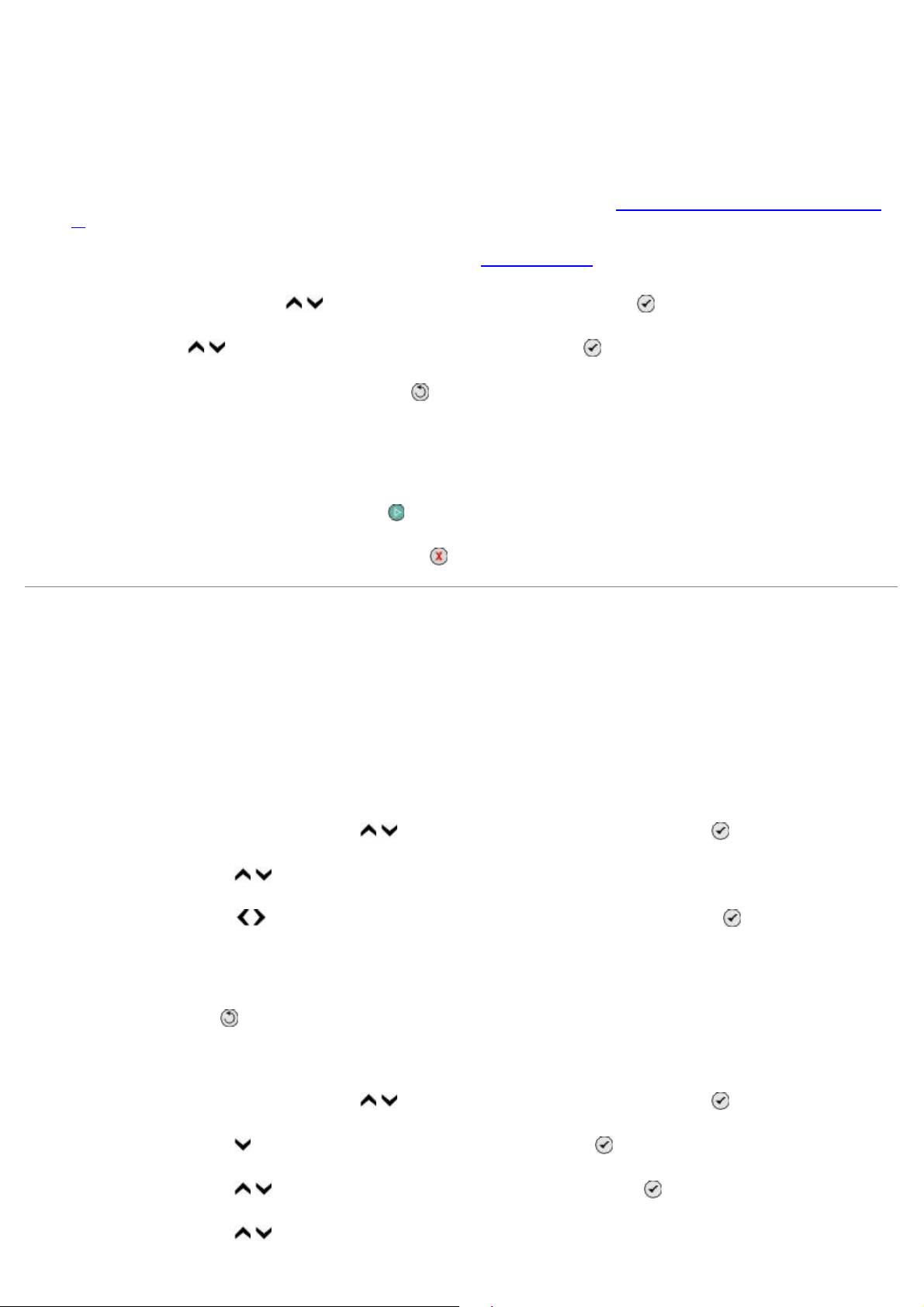
自動応答システム経由で FAX を送信する
一部の企業では、通話者がいくつかの質問に回答して、希望する部署に接続する自動応答システムを採用している場合があります。該当す
るボタンを押して質問に回答すると、適切な部署に電話がつながります。自動応答システムを採用している企業に FAX を送信するには、
オンフック機能を使用できるようにプリンタを設定します。
1. プリンタが FAX を送受信できるように正しく設定されていることを確認します。(⇒ プリンタに外部デバイスをセットアップす
る)
2. スキャンする面を下にして、原稿を原稿台にセットします。(⇒ 原稿をセットする)
3. 操作パネルで、上下の矢印ボタン を押して[FAX]までスクロールし、設定ボタン を押します。
4. 上下の矢印ボタン
5. 必要に応じて送付状の情報を変更し、[戻る]ボタン
6. キーパッドを使用して、企業の電話番号をダイヤルします。
7. キーパッドを使用して、自動応答システムを操作します。
8. FAX の信号音が聞こえたら、[スタート]ボタン
FAX を中止するには、プリンタの[キャンセル]ボタン
を押して[オンフック]までスクロールし、設定ボタン を押します。
を押します。
を押して FAX を送信します。
を押します。
FAX を受信する
FAX を自動受信する
1. プリンタの電源がオンになっていて、使用できる電話回線に接続されていることを確認します。
2. [自動受信]がオンになっているか、または現在、自動受信を予約した時間帯の中であることを確認します。
a. メインメニューで、上下の矢印ボタン を押して[FAX]までスクロールし、設定ボタン を押します。
b. 上下の矢印ボタン
c. 左右の矢印ボタン
d. [時間指定]を選択した場合、[自動受信の時間指定]画面が表示されます。キーパッドを使用して、[自動受信]をオン
およびオフにする時刻を指定します。
e. [戻る]ボタン
3. 着信した FAX を受信するまでの着信音の回数を設定します。
a. メインメニューで、上下の矢印ボタン
b. 下向き矢印ボタン
c. 上下の矢印ボタン
d. 上下の矢印ボタン
を押して、[自動受信]までスクロールします。
を押して、[オン]または[時間指定]までスクロールし、設定ボタン を押します。
を押します。
を押して[FAX]までスクロールし、設定ボタン を押します。
を押して[詳細設定]までスクロールし、設定ボタン を押します。
を押して[着信音と受信]までスクロールし、設定ボタン を押します。
を押して、[着信音の回数]までスクロールします。
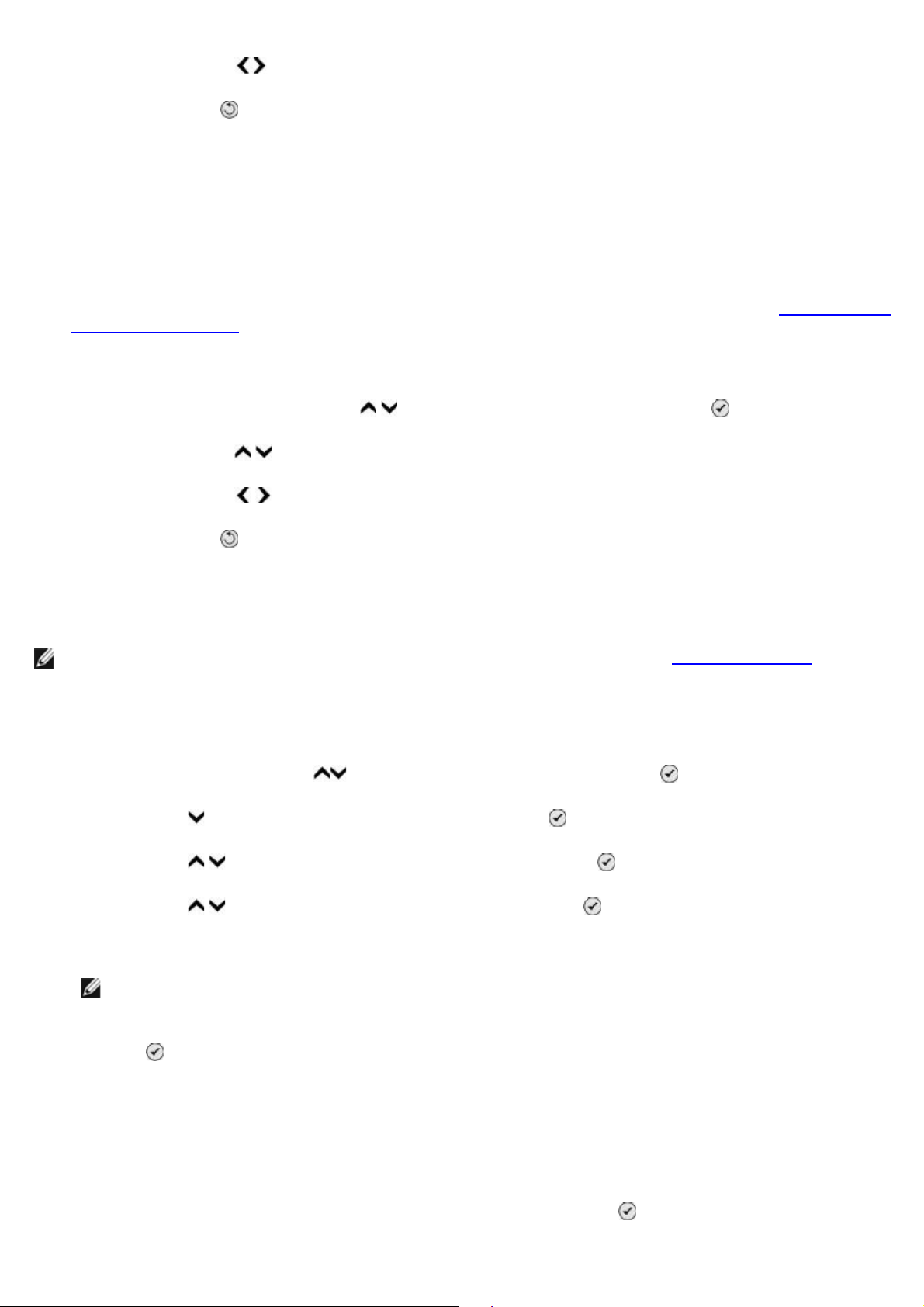
e. 左右の矢印ボタン を押して、プリンタが FAX を受信するまでの着信音の回数を選択します。
f. [戻る]ボタン
設定した回数だけ着信音が鳴ると、FAX が自動的に受信されます。
を押します。
FAX を手動で受信する
自動受信機能をオフにして、FAX の受信方法を管理することもできます。不要な FAX を受信しない場合や、ほとんど受信しない場合、ま
たは FAX の受信費用がかかりすぎる場合などに便利です。
1. プリンタの電源がオンになっていて、FAX を送受信できるように正しく設定されていることを確認します。(⇒ プリンタに外部デ
バイスをセットアップする)
2. [自動受信]をオフに設定します。
a. メインメニューで、上下の矢印ボタン を押して[FAX]までスクロールし、設定ボタン を押します。
b. 上下の矢印ボタン
c. 左右の矢印ボタン
d. [戻る]ボタン
を押して、[自動受信]までスクロールします。
を押して、[オフ]までスクロールします。
を押します。
3. 電話が鳴ったらプリンタの受話器を上げ、FAX の発信音を確認します。
4. FAX の発信音を確認したら、操作パネルまたは電話のキーパッドで「DELL#(3355#)」と押します。
メモ: DELL# は、標準設定の応答コードです。応答コードは任意の番号に変更できます。(⇒ 手動受信コードの変更)
手動受信コードの変更
1. メインメニューで、上下の矢印ボタン を押して[FAX]までスクロールし、設定ボタン を押します。
2. 下向き矢印ボタン
3. 上下の矢印ボタン
4. 上下の矢印ボタン
5. キーパッドを使用して、新しい 1 ~ 7 桁のコードを指定します。
メモ: 手動受信コードに使用できる文字は、0 ~ 9、シャープ(#)、アスタリスク(*)です。他の文字を入力しても無視
されます。
を押して[詳細設定]までスクロールし、設定ボタン を押します。
を押して[着信音と受信]までスクロールし、設定ボタン を押します。
を押して[受信コード]までスクロールし、設定ボタン を押します。
6. 設定ボタン を押します。
オーバーサイズの FAX を印刷する
操作パネルの使用
1. メインメニューで、上下の矢印ボタンを押して[FAX]までスクロールし、設定ボタン を押します。
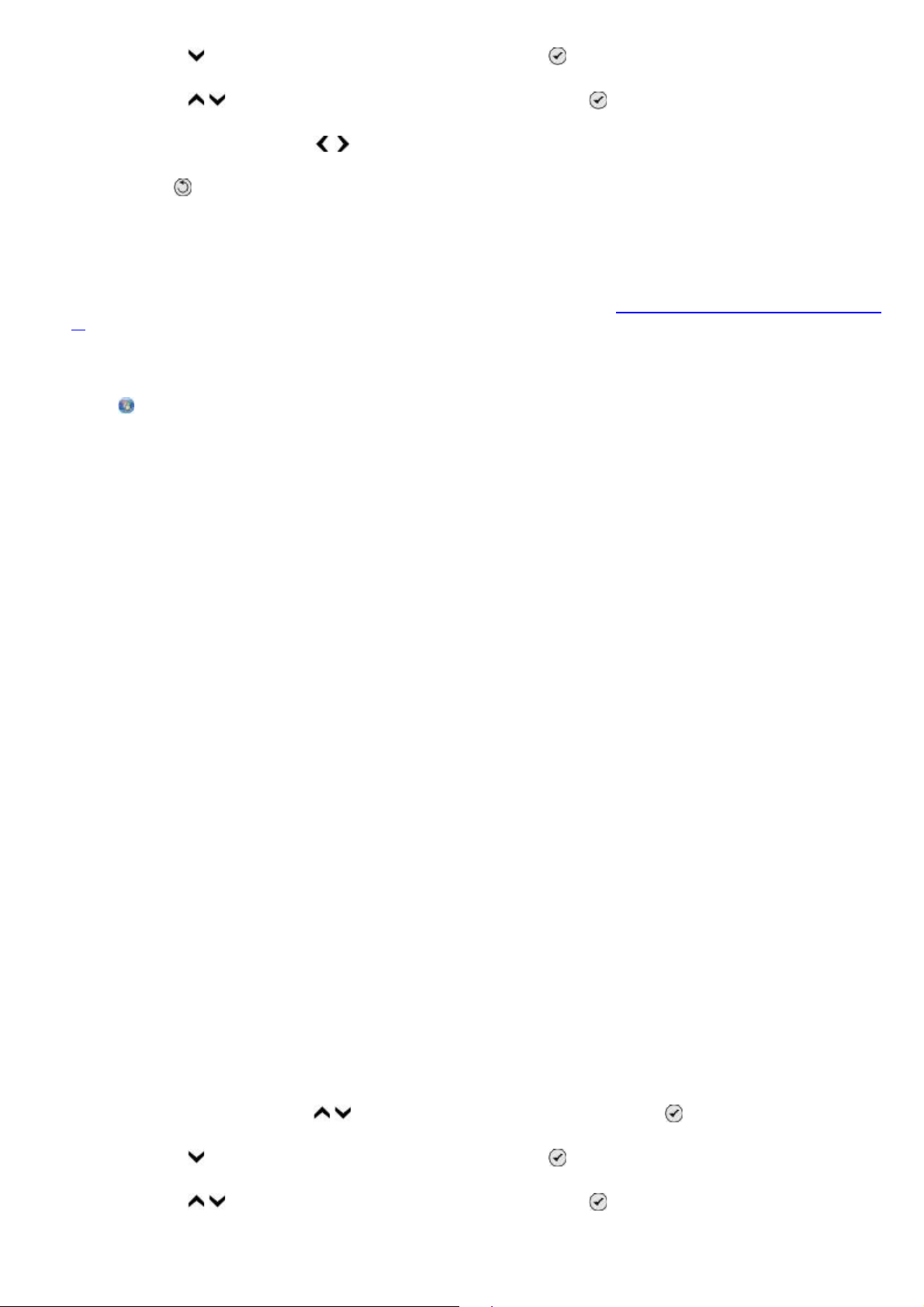
2. 下向き矢印ボタン を押して[詳細設定]までスクロールし、設定ボタン を押します。
3. 上下の矢印ボタン を押して[FAX の印刷]までスクロールし、設定ボタン を押します。
4. [両面印刷]メニュー項目から、左右の矢印ボタン を押して[両面印刷]までスクロールします。
4. [縮小印刷]から、左右の矢印ボタン
5. [戻る]ボタン
を押します。
を押してオプションを選択します。
コンピュータの使用
1. コンピュータとプリンタが接続された状態であることを確認し、電源をオンにします。
2. プリンタが FAX を送受信できるように正しく設定されていることを確認します。(⇒ プリンタに外部デバイスをセットアップす
る)
3. Windows Vistaの場合:
a. ® [プログラム]の順にクリックします。
b. [Dell プリンタ]をクリックします。
c. [Dell 968 AIO Printer]をクリックします。
Windows XP または Windows 2000 の場合:
[スタート]® [プログラム]または[すべてのプログラム]® [Dell プリンタ]® [Dell 968 AIO Printer]の順にクリック
します。
4. [Dell FAX ナビ]を選択します。
[Dell FAX 設定ウィザード]ダイアログボックスが開きます。
5. [いいえ]をクリックします。
[Dell FAX ナビ]ダイアログボックスが開きます。
6. [FAX レポートの印刷]タブをクリックします。
7. [オーバーサイズ]フィールドから、オプションを選択します。
8. [OK]をクリックします。
確認のダイアログボックスが表示されます。
9. [OK]をクリックして、FAX 設定を保存します。
10. [閉じる]をクリックします。
用紙の両面に FAX を印刷する
操作パネルの使用
1. メインメニューで、上下の矢印ボタン を押して[FAX]までスクロールし、設定ボタン を押します。
2. 下向き矢印ボタン
3. 上下の矢印ボタン
を押して[詳細設定]までスクロールし、設定ボタン を押します。
を押して[FAX の印刷]までスクロールし、設定ボタン を押します。
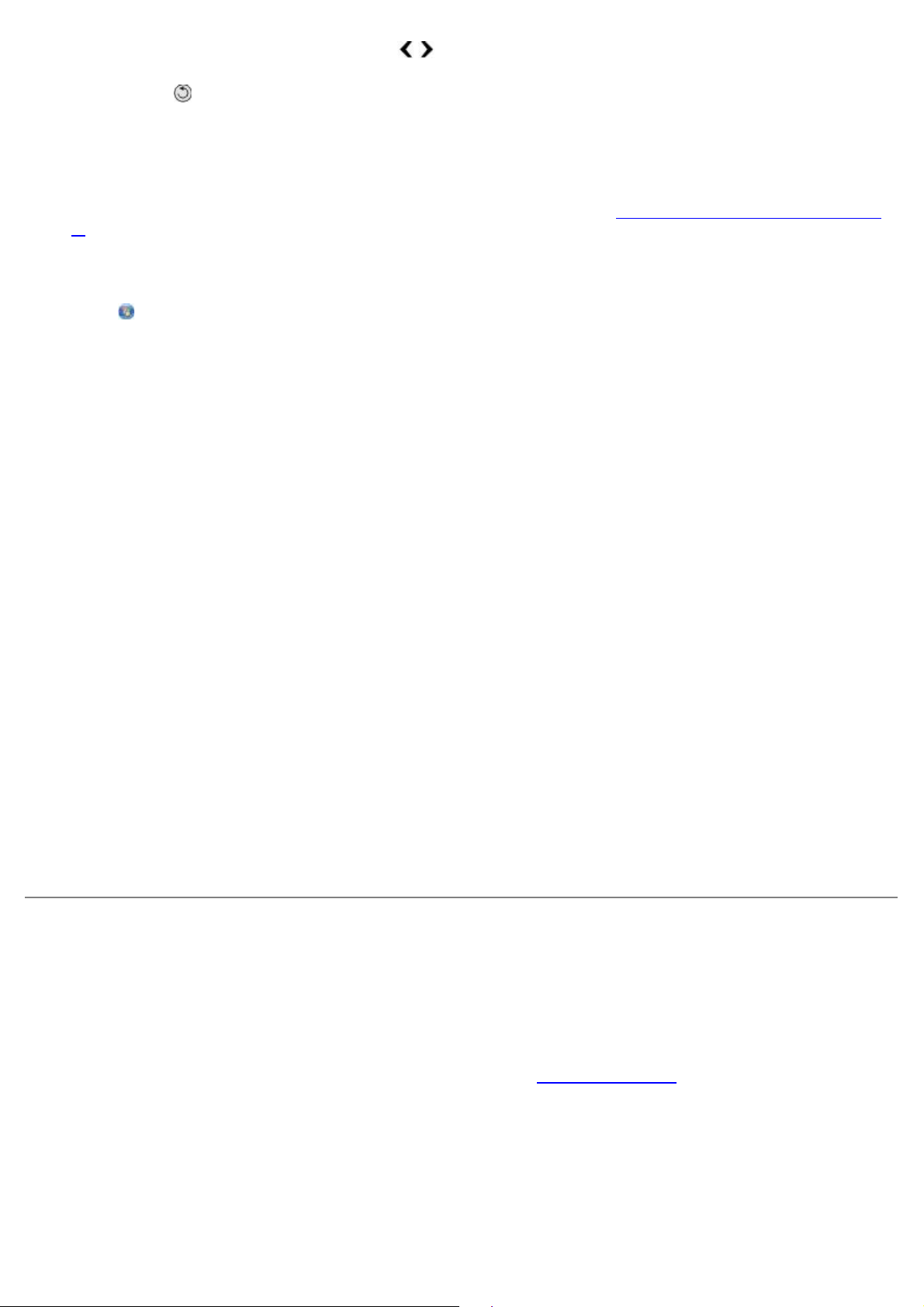
5. [戻る]ボタン を押します。
コンピュータを使用する
1. コンピュータとプリンタが接続された状態であることを確認し、電源をオンにします。
2. プリンタが FAX を送受信できるように正しく設定されていることを確認します。(⇒ プリンタに外部デバイスをセットアップす
る)
3. Windows Vistaの場合:
a. ® [プログラム]の順にクリックします。
b. [Dell プリンタ]をクリックします。
c. [Dell 968 AIO Printer]をクリックします。
Windows XP または Windows 2000 の場合:
[スタート]® [プログラム]または[すべてのプログラム]® [Dell プリンタ]® [Dell 968 AIO Printer]の順にクリック
します。
4. [Dell FAX ナビ]を選択します。
[Dell FAX 設定ウィザード]ダイアログボックスが開きます。
5. [いいえ]をクリックします。
[Dell FAX ナビ]ダイアログボックスが開きます。
6. [FAX レポートの印刷]タブをクリックします。
7. [両面印刷]フィールドから、[両面印刷]を選択します。
8. [OK]をクリックします。
確認のダイアログボックスが表示されます。
9. [OK]をクリックして、FAX 設定を保存します。
10. [閉じる]をクリックします。
FAX 設定を変更する
操作パネルの使用
プリンタをコンピュータに接続しないで FAX 機器として使用している場合、[詳細設定]メニューから FAX 設定を変更できます。[詳細
設定]メニューで行った変更は、すべての FAX ジョブに常に適用されます。(⇒[詳細設定]メニュー)
コンピュータを使用する
コンピュータからプリンタの FAX 設定を構成する場合は、FAX ユーティリティにアクセスします。
1. Windows Vista の場合:
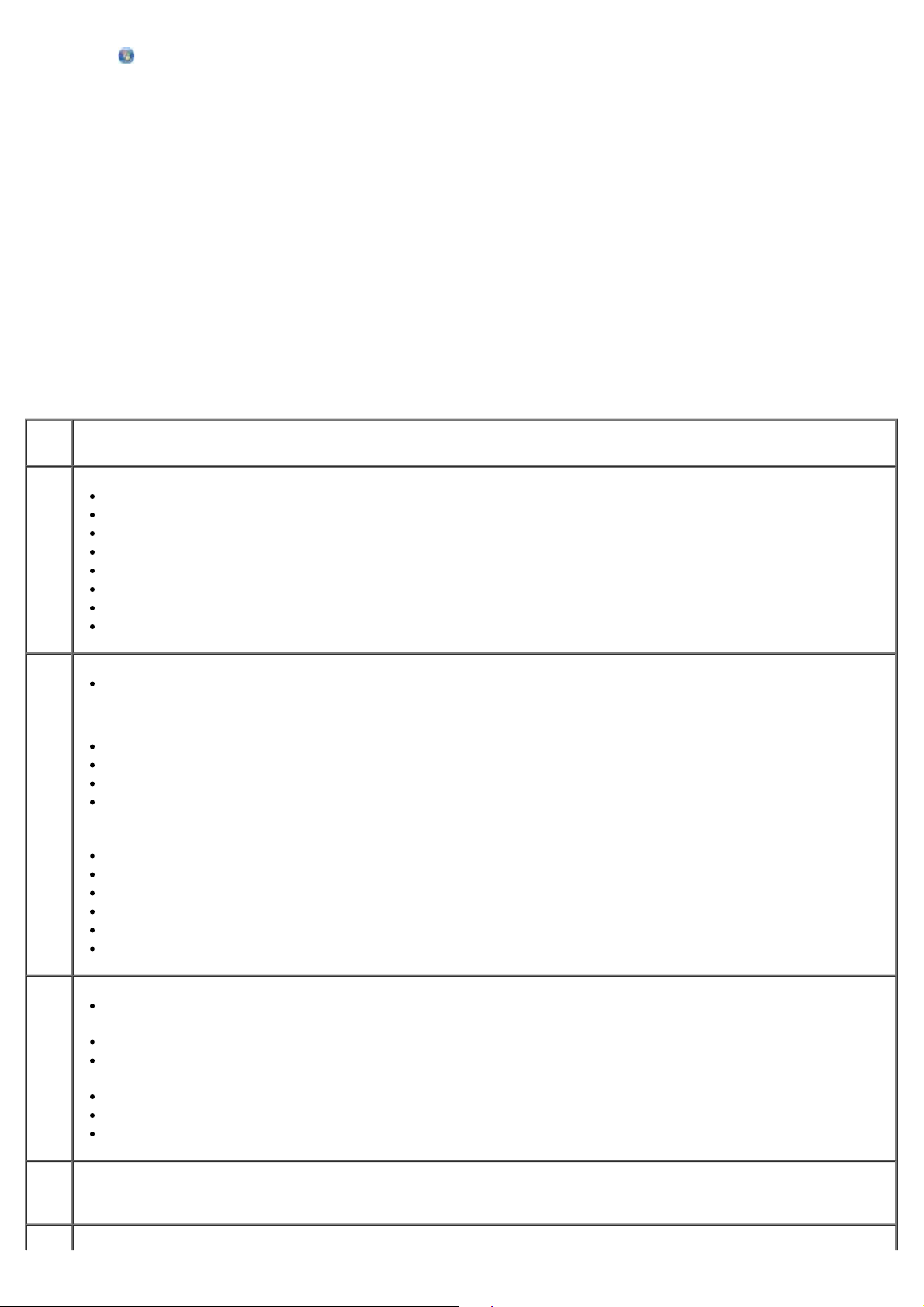
a. ® [プログラム]の順にクリックします。
b. [Dell プリンタ]をクリックします。
送付
c. [Dell 968 AIO Printer]をクリックします。
Windows XP および Windows 2000 の場合:
[スタート]® [プログラム]または[すべてのプログラム]® [Dell プリンタ]® [Dell 968 AIO Printer]の順にクリック
します。
2. [Dell FAX ナビ]を選択します。
[Dell FAX 設定ウィザード]ダイアログが開きます。
3. FAX 設定ウィザードを使用してプリンタの FAX 設定を構成する場合は、[はい]をクリックします。[Dell FAX 設定ウィザード
へようこそ]ダイアログが開きます。
FAX 設定を手動で変更する場合は、[いいえ]をクリックします。[Dell FAX ユーティリティ]ダイアログが開きます。
タブ名可能な操作
ダイ
ヤル
と送
信
自動
受信
と呼
出音
電話回線の種類を指定します。
外線発信番号を入力します。
発信音量を設定します。
自局の FAX 番号と名前を入力します。
リダイヤルの回数、および FAX 送信に失敗した場合の再試行間隔を選択します。
番号をダイヤルする前または後で、原稿全体をスキャンするかどうかを選択します。
FAX を送信する際の最高送信速度と印刷品質を選択します。
送信設定に関係なく、受信側の FAX 機器に合わせて FAX を自動的に変換します。
プリンタが FAX の着信に応答するまでの着信音の回数を指定します。
メモ: 留守番電話機では、プリンタで設定した着信音の回数より少ない回数を設定する必要があります。
電話回線で FAX 専用着信音サービスが利用できる場合は、FAX 専用着信音を指定します。
着信音量を設定します。
エラー修正機能を使用するかどうかを選択します。
発信者番号の通知形式を選択します。検出形式として FSK が使用されている場合は 1 を、DTMF が使用されている場合は 2
を選択してください。発信者番号の検出形式は、セットアップ時に選択した国/地域によって決まります。2 種類の検出形式
が使用されている場合は、ご利用の電話会社に連絡して、使用されている形式を確認してください。
手動受信コードを指定します。デフォルトのコードは DELL#(3355#)です。
着信した FAX を自動で受信するか、指定時刻に受信するかを選択します。
着信した FAX を自動で受信する時刻を指定します。
FAX を転送するか、印刷してから転送するかを選択します。
転送先の FAX 番号を指定します。
FAX の着信拒否を管理します。
FAX
印
刷/履
歴
短縮
ダイ
ヤル
用紙サイズを超える FAX を自動的に縮小して 1 ページに印刷するか、元のサイズのままで 2 ページに印刷するかを指定し
ます。
フッター(日付、時刻、ページ番号)を各ページに印刷するかどうかを選択します。
用紙トレイが 2 つ取り付けられている場合、用紙を使用するトレイを選択します。受信した FAX に合わせて用紙を選択する
場合は、[自動]を選択します。
オプションの両面印刷ユニットが取り付けられている場合は、用紙の両面に印刷するかどうかを選択します。
通信管理レポートを印刷するタイミングを指定します。
送信管理レポートを印刷するタイミングを指定します。
短縮ダイヤルリストまたはグループダイヤルリストの追加、作成、編集を行います。
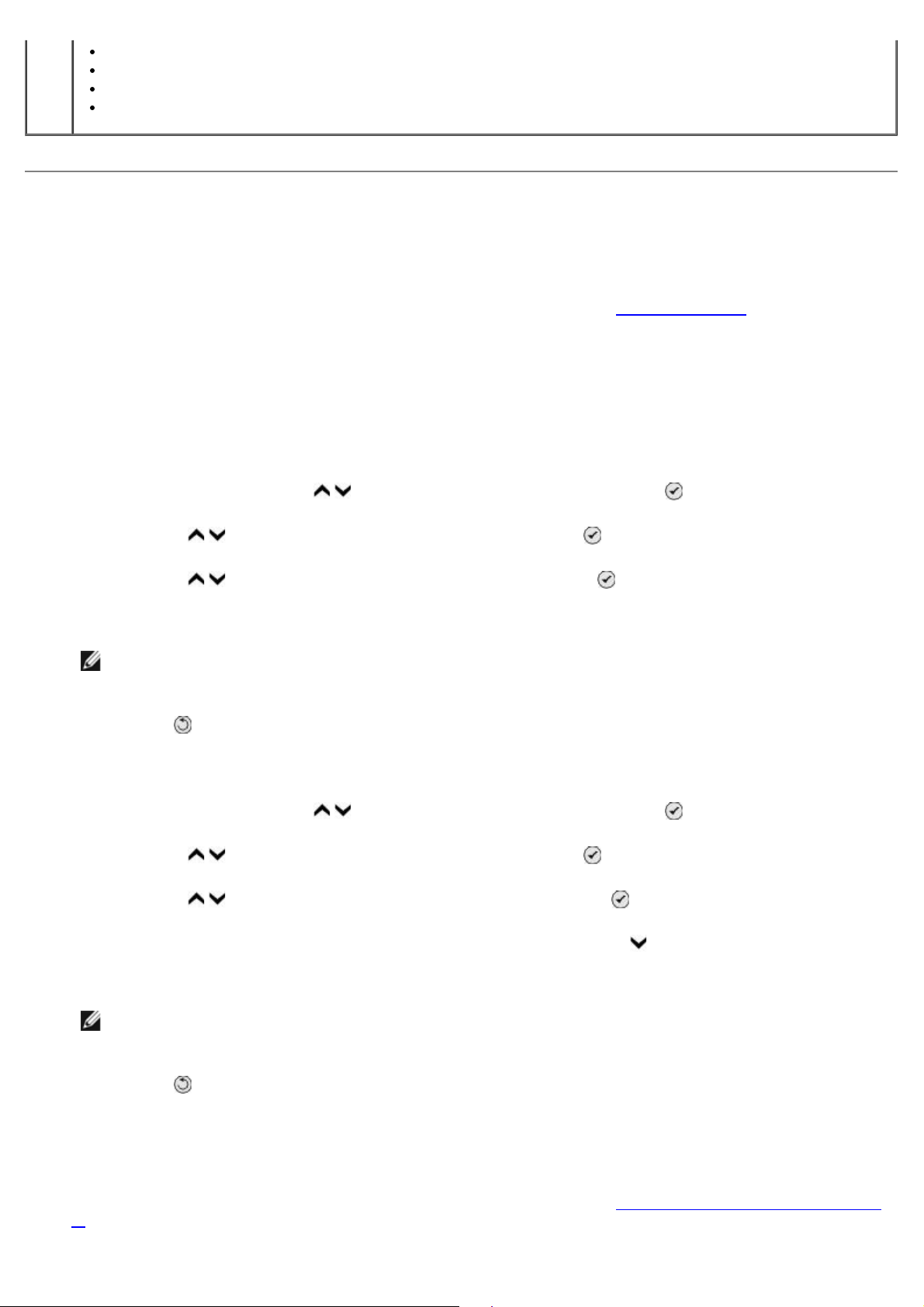
状
FAX を送信する際に送付状を送信するかどうかを指定します。
送付状に表示される情報を編集または更新します。
FAX を送信する際の優先順位を選択します。
短いメッセージを追加します。
短縮ダイヤルを使用する
FAX を簡単に送信するために、プリンタの操作パネルを使用して、89 個の個別の短縮ダイヤル番号と、1 つにつき 30 個までの番号を含
むことができる 10 個のグループダイヤルを指定できます。
コンピュータを使用して、短縮ダイヤルまたはグループダイヤルのリストを作成する方法(⇒ FAX 設定を変更する)
短縮ダイヤルリストまたはグループダイヤルリストを作成する
操作パネルから
短縮ダイヤルリストに番号を追加する
1. メインメニューで、上下の矢印ボタン を押して[FAX]までスクロールし、設定ボタン を押します。
2. 上下の矢印ボタン
3. 上下の矢印ボタン
4. キーパッドを使用して名前と FAX 番号を入力します。
メモ: 入力した連絡先には、まだ使用されていない最小の短縮ダイヤル番号が自動的に割り当てられます。短縮ダイヤル番
号を変更することはできません。
5. [戻る]ボタン を押します。
を押して[アドレス帳]までスクロールし、設定ボタン を押します。
を押して[送信先の登録]までスクロールし、設定ボタン を押します。
グループダイヤルリストに番号を追加する
1. メインメニューで、上下の矢印ボタン を押して[FAX]までスクロールし、設定ボタン を押します。
2. 上下の矢印ボタン
3. 上下の矢印ボタン
4. キーパッドを使用して、グループに名前と FAX 番号を割り当てます。下向き矢印ボタン
す。[名前の検索]、[FAX番号の検索]、または[ダイヤル履歴]オプションを使用して、電話番号を選択することもできま
す。選択または入力した各番号がグループダイヤルリストに追加されます。
を押して[アドレス帳]までスクロールし、設定ボタン を押します。
を押して[グループの登録]までスクロールし、設定ボタン を押します。
を押して、次の番号を入力しま
メモ: 入力した連絡先には、まだ使用されていない最小のグループダイヤル番号が自動的に割り当てられます。短縮ダイヤ
ル番号を変更することはできません。
5. [戻る]ボタン を押します。
コンピュータを使用する
1. コンピュータとプリンタが接続された状態であることを確認し、電源をオンにします。
2. プリンタが FAX を送受信できるように正しく設定されていることを確認します。(⇒ プリンタに外部デバイスをセットアップす
る)
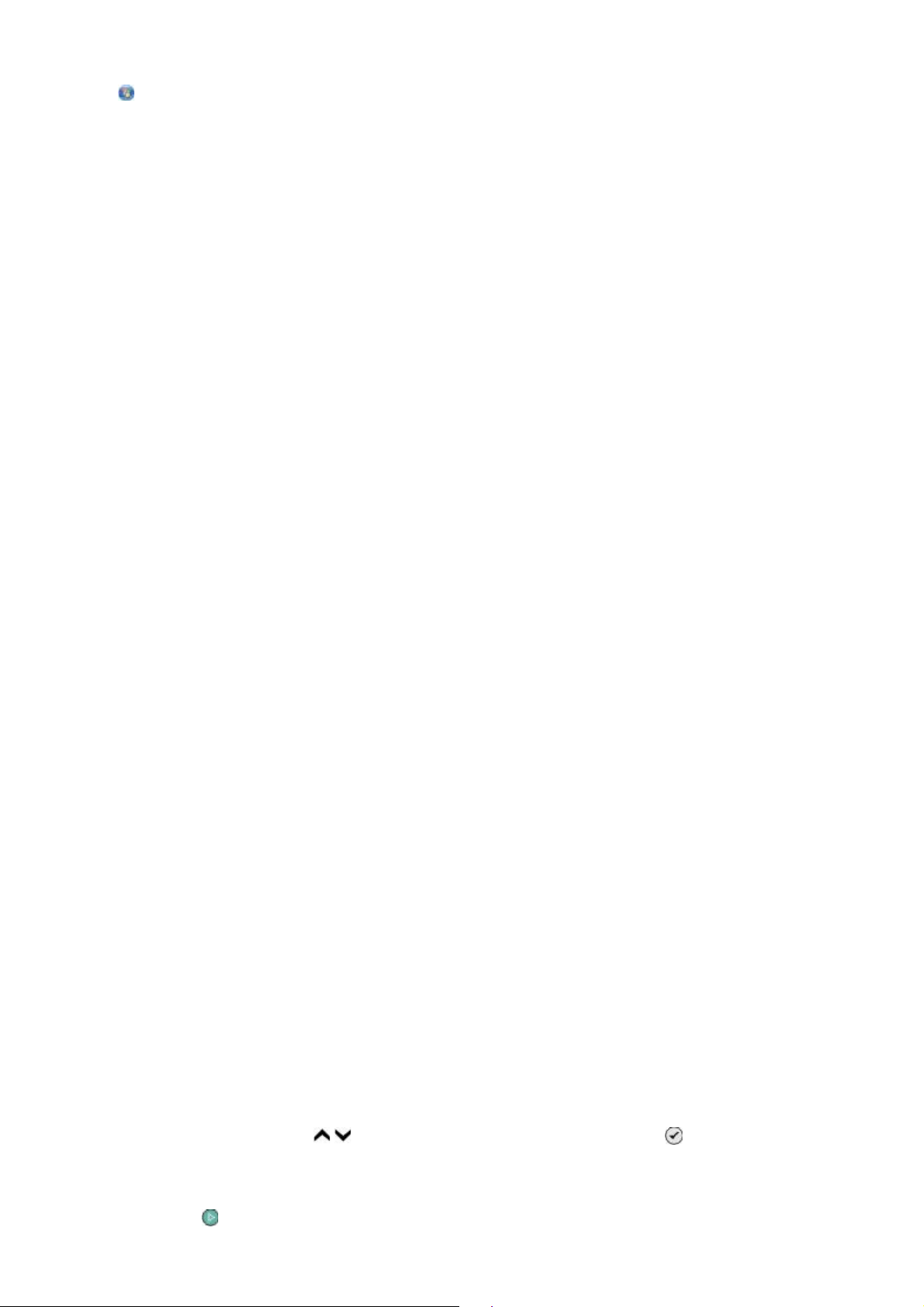
3. Windows Vistaの場合:
a. ® [プログラム]の順にクリックします。
b. [Dell プリンタ]をクリックします。
c. [Dell 968 AIO Printer]をクリックします。
Windows XP または Windows 2000 の場合:
[スタート]® [プログラム]または[すべてのプログラム]® [Dell プリンタ]® [Dell 968 AIO Printer]の順にクリック
します。
4. [Dell FAX ナビ]を選択します。
[Dell FAX 設定ウィザード]ダイアログボックスが開きます。
5. [いいえ]をクリックします。
[Dell FAX ナビ]ダイアログボックスが開きます。
6. [短縮ダイヤル]タブをクリックします。
7. 短縮ダイヤルリストに新しいエントリを追加するには、1 ~ 89 のうちから使用できる番号をクリックして、新しい連絡先の FAX
番号と名前を入力します。
グループダイヤルリストに新しいグループエントリを追加するには、90 ~ 99 のうちから使用できる番号をクリックします。メイ
ンの短縮ダイヤルリストの下にグループリストが小さく表示されます。新しいグループエントリの FAX 番号と名前を入力します。
8. アドレス帳から連絡先を追加するには、[アドレス帳から選択]をクリックします。
[アドレス帳から選択]ダイアログボックスが表示されます。
a. アドレス帳から連絡先を選択します。
b. 連絡先をリストに追加するには、短縮ダイヤルまたはグループダイヤルの設定セクションで利用できる番号をクリックしま
す。
リストの既存のエントリを上書きするには、変更するエントリをクリックします。
c. [リストへの追加または変更]をクリックします。
d. アドレス帳のエントリを短縮ダイヤルまたはグループダイヤルリストに追加したら、[OK]をクリックして[短縮ダイヤ
ル]タブへ戻ります。
9. [OK]をクリックします。
確認のダイアログボックスが表示されます。
10. [OK]をクリックして、プリンタの設定を上書きします。
11. [閉じる]をクリックします。
短縮ダイヤルリストまたはグループダイヤルリストを使用する
1. メインメニューで、上下の矢印ボタン を押して[FAX]までスクロールし、設定ボタン を押します。
2. キーパッドを使用して、2 桁の短縮ダイヤル番号を入力します。
3. [スタート]ボタン
を押します。
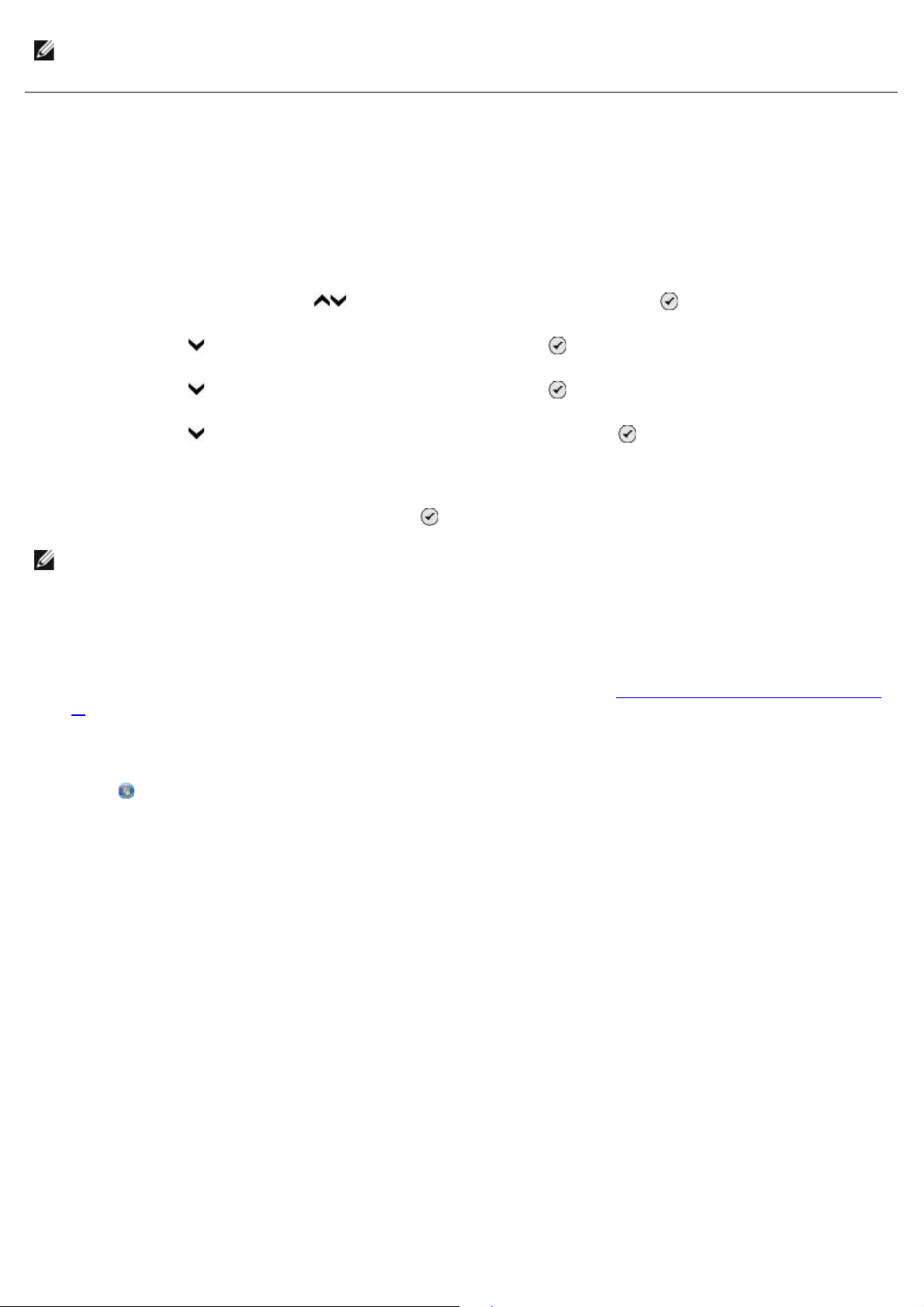
メモ: 番号を入力するときに、数字を 2 つだけ入力して、その数字に該当するエントリがある場合、短縮ダイヤルとして処理され
ます。入力した番号がアドレス帳のエントリに該当しない場合は、内線番号として処理されます。
FAX の着信拒否
着信拒否リストを作成する
操作パネルの使用
1. メインメニューで、上下の矢印ボタン を押して[FAX]までスクロールし、設定ボタン を押します。
2. 下向き矢印ボタン
3. 下向き矢印ボタン
4. 下向き矢印ボタン
5. キーパッドを使用して、名前を入力します。
6. キーパッドを使用して FAX 番号を指定し、設定ボタン
メモ: 入力した連絡先には、まだ使用されていない最小の登録番号が自動的に割り当てられます。登録番号を変更すること
はできません。
を押して[詳細設定]までスクロールし、設定ボタン を押します。
を押して[着信拒否]までスクロールし、設定ボタン を押します。
を押して[着信拒否番号の登録]までスクロールし、設定ボタン を押します。
を押します。
コンピュータの使用
1. コンピュータとプリンタが接続された状態であることを確認し、電源をオンにします。
2. プリンタが FAX を送受信できるように正しく設定されていることを確認します。(⇒ プリンタに外部デバイスをセットアップす
る)
3. Windows Vistaの場合:
a. ® [プログラム]の順にクリックします。
b. [Dell プリンタ]をクリックします。
c. [Dell 968 AIO Printer]をクリックします。
Windows XP または Windows 2000 の場合:
[スタート]® [プログラム]または[すべてのプログラム]® [Dell プリンタ]® [Dell 968 AIO Printer]の順にクリック
します。
4. [Dell FAX ナビ]を選択します。
[Dell FAX 設定ウィザード]ダイアログボックスが開きます。
5. [いいえ]をクリックします。
[Dell FAX ナビ]ダイアログボックスが開きます。
6. [着信音と受信]タブをクリックします。
7. [着信拒否番号の登録]をクリックします。
[着信拒否番号の登録]ダイアログボックスが表示されます。
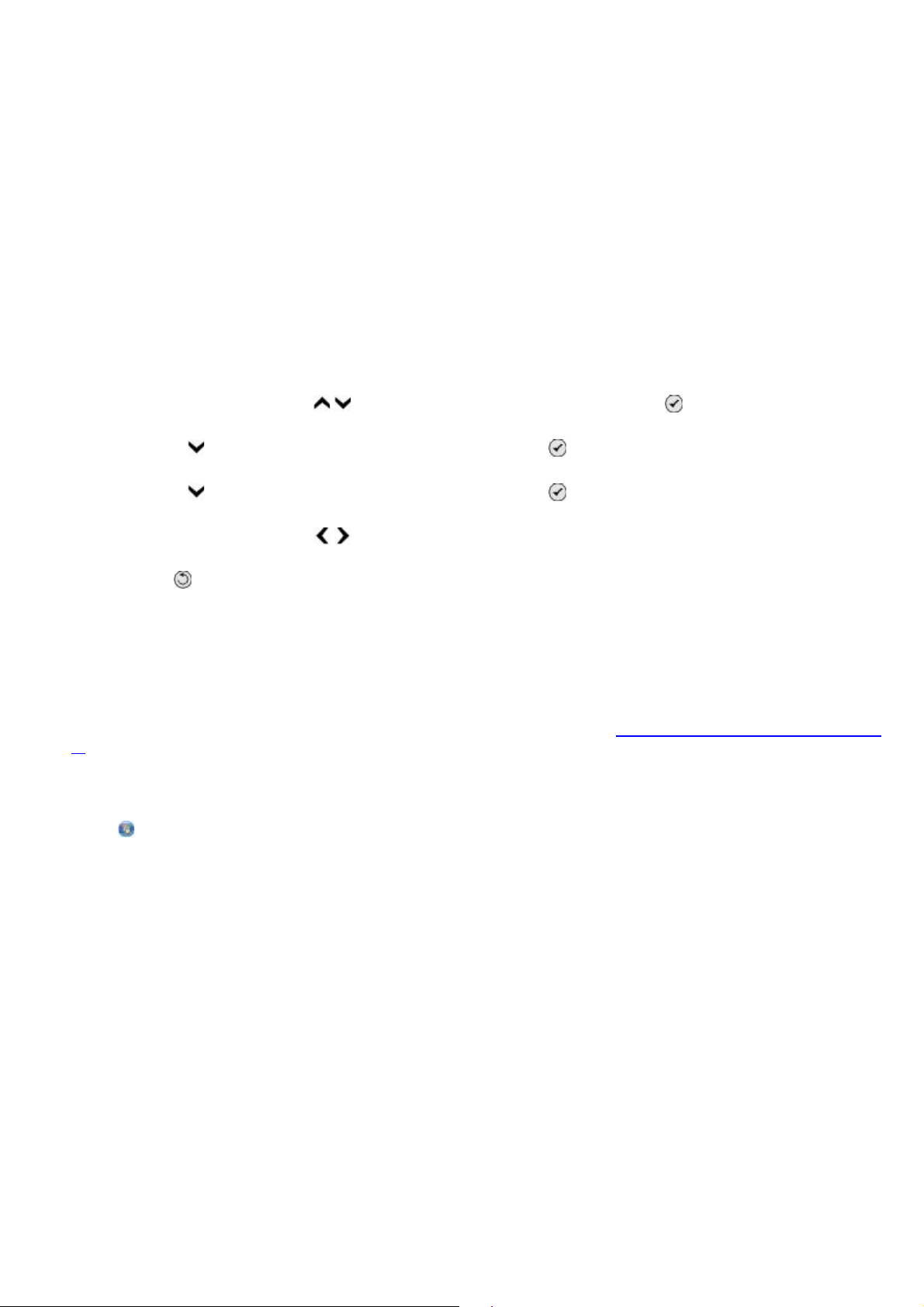
8.
着信を拒否するリストの番号を入力します。
9. [OK]をクリックして、[着信音と受信]タブに戻ります。
10. [OK]をクリックします。
確認のダイアログボックスが表示されます。
11. [OK]をクリックして、FAX 設定を保存します。
12. [閉じる]をクリックします。
着信拒否設定を有効にする
操作パネルの使用
1. メインメニューで、上下の矢印ボタン を押して[FAX]までスクロールし、設定ボタン を押します。
2. 下向き矢印ボタン
3. 下向き矢印ボタン
4. [着信拒否]から、左右の矢印ボタン
5. [戻る]ボタン
[着信拒否リスト]に登録されている番号からの FAX 受信を検出すると、接続が切断されます。
を押して[詳細設定]までスクロールし、設定ボタン を押します。
を押して[着信拒否]までスクロールし、設定ボタン を押します。
を押して[オン]を選択します。
を押します。
コンピュータの使用
1. コンピュータとプリンタが接続された状態であることを確認し、電源をオンにします。
2. プリンタが FAX を送受信できるように正しく設定されていることを確認します。(⇒ プリンタに外部デバイスをセットアップす
る)
3. Windows Vistaの場合:
a. ® [プログラム]の順にクリックします。
b. [Dell プリンタ]をクリックします。
c. [Dell 968 AIO Printer]をクリックします。
Windows XP または Windows 2000 の場合:
[スタート]® [プログラム]または[すべてのプログラム]® [Dell プリンタ]® [Dell 968 AIO Printer]の順にクリック
します。
4. [Dell FAX ナビ]を選択します。
[Dell FAX 設定ウィザード]ダイアログボックスが開きます。
5. [いいえ]をクリックします。
[Dell FAX ナビ]ダイアログボックスが開きます。
6. [着信音と受信]タブをクリックします。
7. [着信拒否番号の登録]をクリックします。
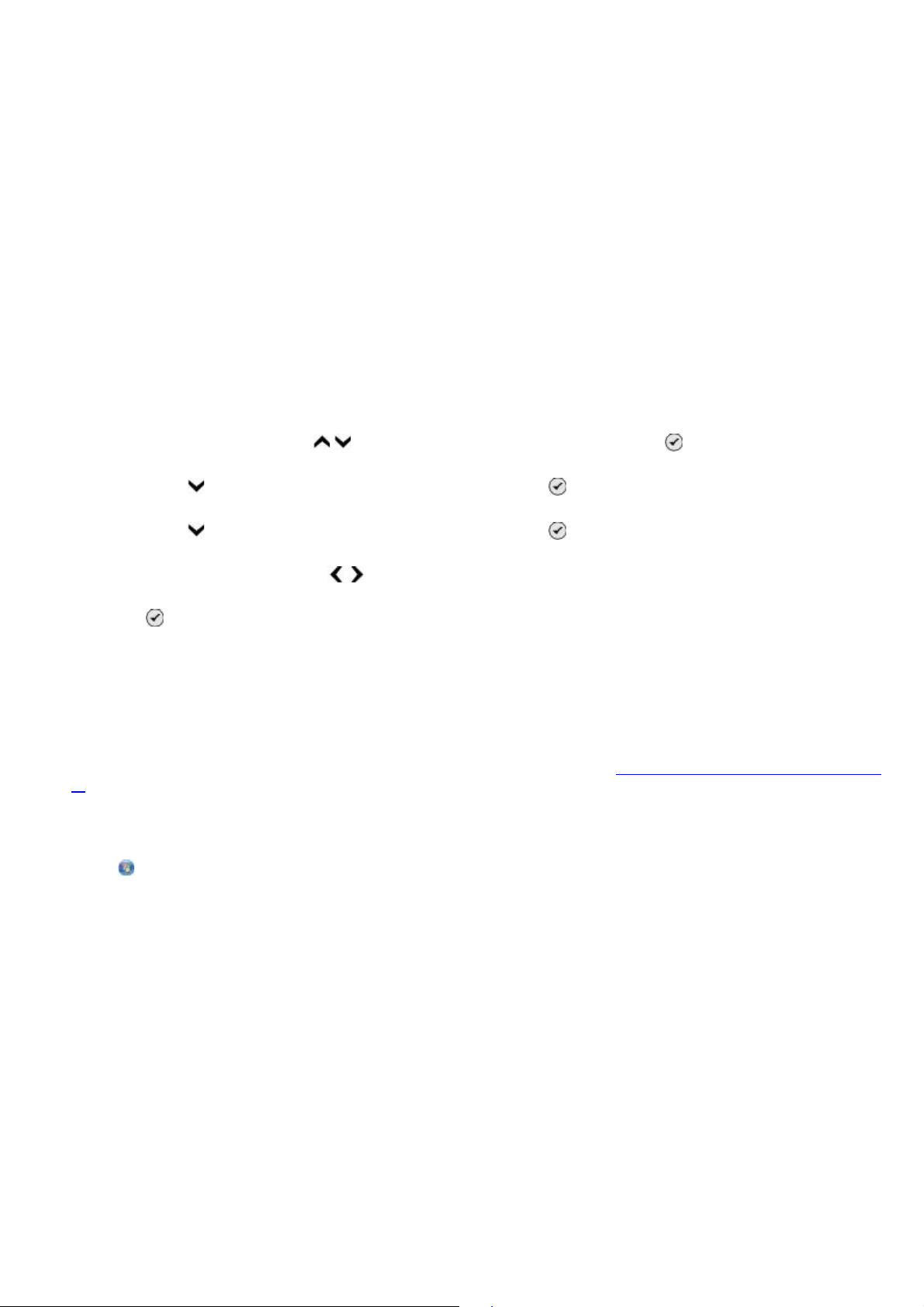
[着信拒否番号の登録]ダイアログボックスが表示されます。
8. [着信拒否]を選択します。
9. [OK]をクリックして、[着信音と受信]タブに戻ります。
10. [OK]をクリックします。
確認のダイアログボックスが表示されます。
11. [OK]をクリックして、FAX 設定を保存します。
12. [閉じる]をクリックします。
番号非通知の場合に着信を拒否する
操作パネルの使用
1. メインメニューで、上下の矢印ボタン を押して[FAX]までスクロールし、設定ボタン を押します。
2. 下向き矢印ボタン
3. 下向き矢印ボタン
4. [非通知拒否]から、左右の矢印ボタン
5. 設定ボタン
番号を非通知に設定している機器からの FAX が検出されると、通信が切断されます。
を押して[詳細設定]までスクロールし、設定ボタン を押します。
を押して[着信拒否]までスクロールし、設定ボタン を押します。
を押して[オン]を選択します。
を押します。
コンピュータの使用
1. コンピュータとプリンタが接続された状態であることを確認し、電源をオンにします。
2. プリンタが FAX を送受信できるように正しく設定されていることを確認します。(⇒ プリンタに外部デバイスをセットアップす
る)
3. Windows Vistaの場合:
a. ® [プログラム]の順にクリックします。
b. [Dell プリンタ]をクリックします。
c. [Dell 968 AIO Printer]をクリックします。
Windows XP または Windows 2000 の場合:
[スタート]® [プログラム]または[すべてのプログラム]® [Dell プリンタ]® [Dell 968 AIO Printer]の順にクリック
します。
4. [Dell FAX ナビ]を選択します。
[Dell FAX 設定ウィザード]ダイアログボックスが開きます。
5. [いいえ]をクリックします。
[Dell FAX ナビ]ダイアログボックスが開きます。
6. [着信音と受信]タブをクリックします。
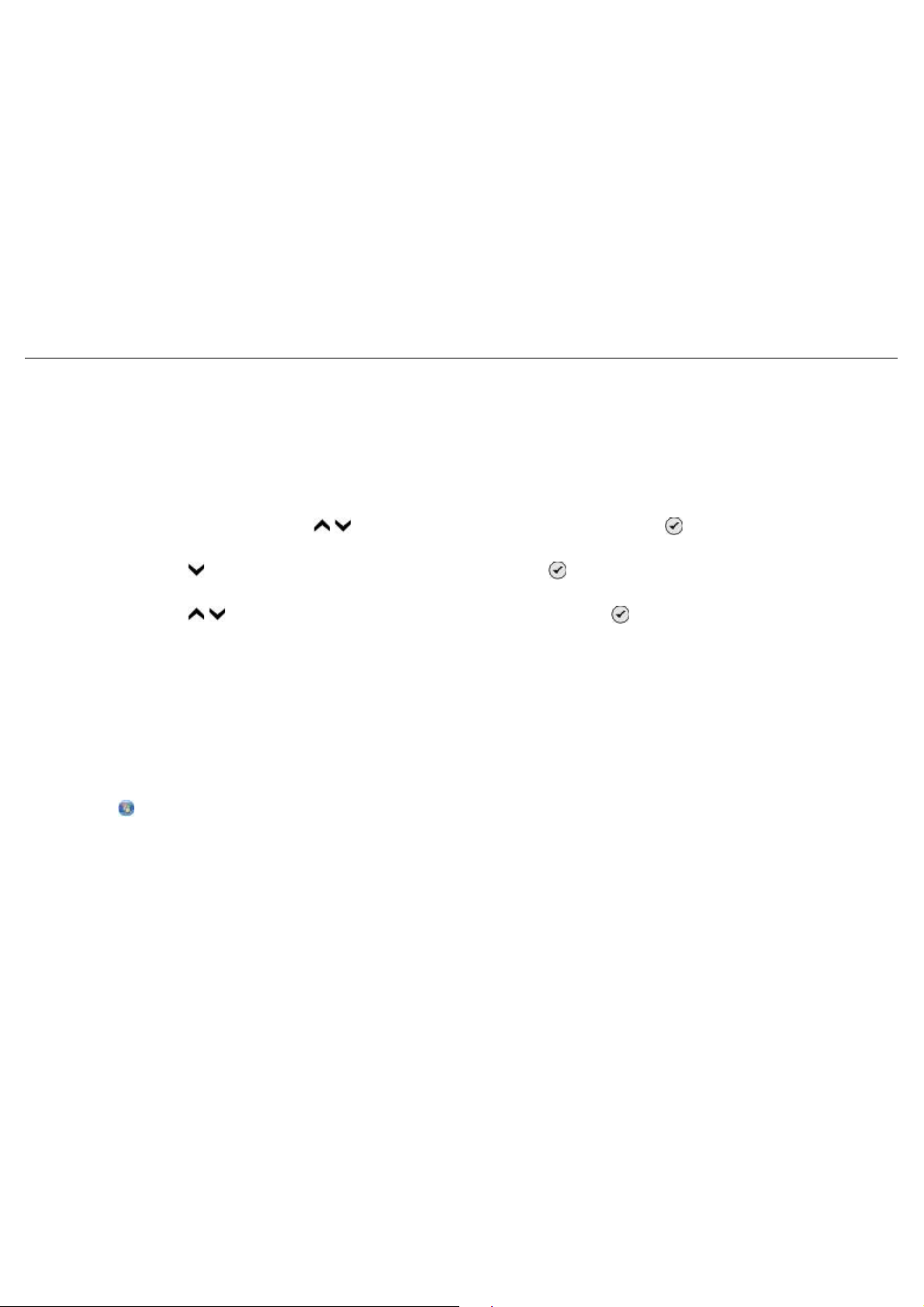
7.
[着信拒否番号の登録]をクリックします。
[着信拒否番号の登録]ダイアログボックスが表示されます。
8. [有効な送信元の ID がない場合は受信しない]を選択します。
9. [OK]をクリックして、[着信音と受信]タブに戻ります。
10. [OK]をクリックします。
確認のダイアログボックスが表示されます。
11. [OK]をクリックして、FAX 設定を保存します。
12. [閉じる]をクリックします。
FAX 管理レポートを作成する
操作パネルの使用
1. メインメニューで、上下の矢印ボタン を押して[FAX]までスクロールし、設定ボタン を押します。
2. 下向き矢印ボタン
3. 上下の矢印ボタン
4. [履歴と送信結果]メニューから、FAX 操作に関する記録を表示または印刷できます。
を押して[詳細設定]までスクロールし、設定ボタン を押します。
を押して[履歴と送信結果]までスクロールし、設定ボタン を押します。
コンピュータを使用する
1. Windows Vista の場合:
a. ® [プログラム]の順にクリックします。
b. [Dell プリンタ]をクリックします。
c. [Dell 968 AIO Printer]をクリックします。
Windows XP および Windows 2000 の場合:
[スタート]® [プログラム]または[すべてのプログラム]® [Dell プリンタ]® [Dell 968 AIO Printer]の順にクリック
します。
2. [FAX ナビ]をクリックします。
[Dell FAX ナビ]ダイアログが開きます。
3. [管理レポートの表示]をクリックします。
4. [表示]ドロップダウンメニューで、レポートを印刷する FAX をクリックします。
5. レポートを作成する期間を選択します。
6. ダイアログボックスの左上にある[印刷]アイコンをクリックして、FAX 管理レポートを印刷します。
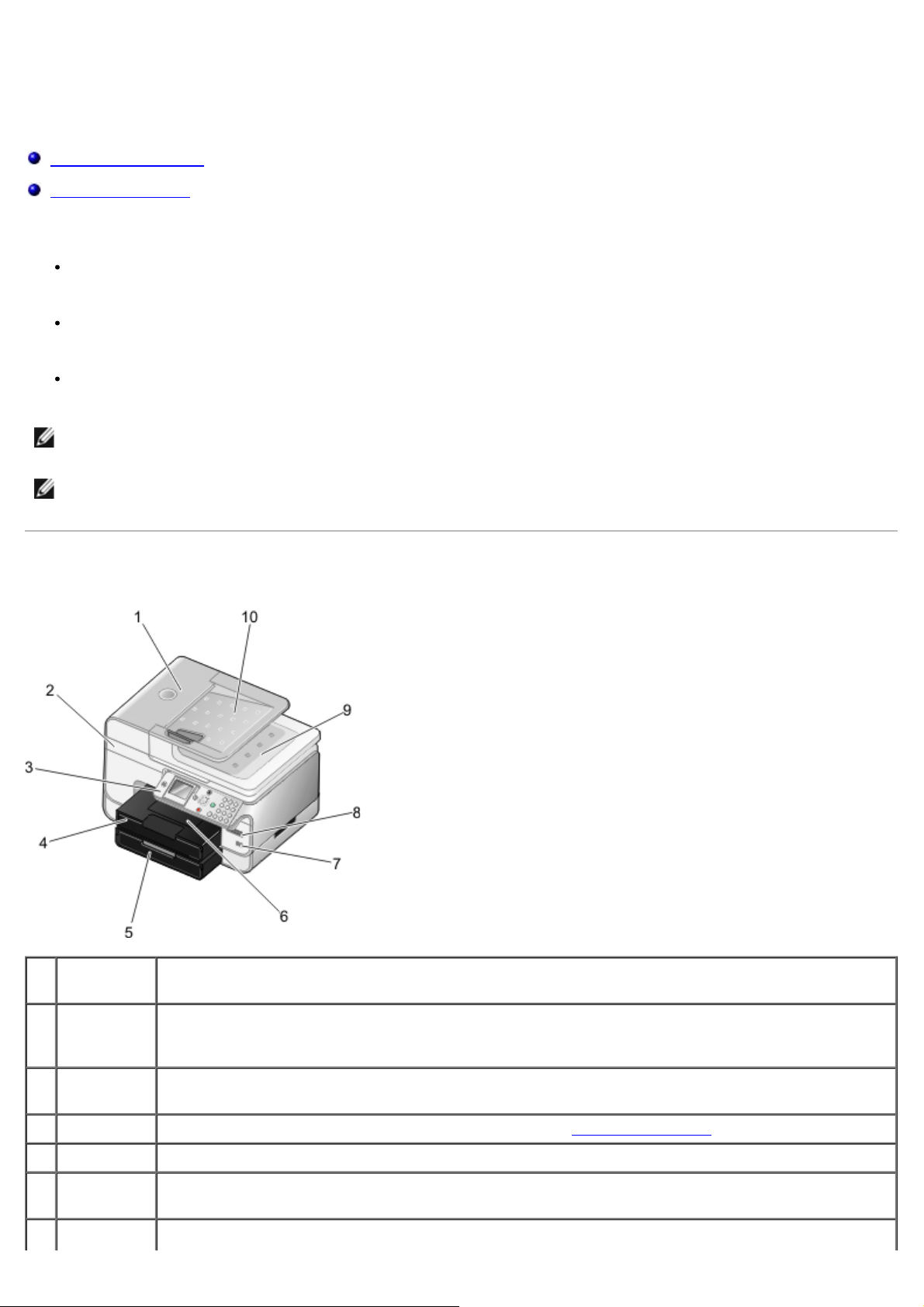
プリンタ各部の名称とはたらき
プリンタ各部のはたらき
操作パネルのはたらき
お使いのプリンタは、さまざまな用途に使用できます。以下の点に注意してください。
プリンタがコンピュータに接続されている場合、プリンタの操作パネルまたはプリンタソフトウェアを使用して、高品質のドキュメ
ントを作成できます。
印刷、スキャン、および[コンピュータに写真を保存]の各機能、またはファイル印刷モードを使用するには、プリンタがコン
ピュータに接続されている必要があります。
コピーを作成する場合や、FAX を送信する場合、メモリカードまたは PictBridge 対応カメラから印刷する場合は、プリンタをコン
ピュータに接続する必要はありません。
メモ: FAX を送信する場合は、プリンタがコンピュータに接続されているかどうかに関係なく、プリンタは電話線に接続されてい
る必要があります。
メモ: コンピュータで DSL モデムを使用している場合は、コンピュータに接続されている電話線に DSL フィルタを取り付ける必
要があります。
プリンタ各部のはたらき
番号名称 説明
1
ADF(自動原
稿フィー
ダー)
原稿をプリンタに送ります。
2
スキャナベー
スユニット
3
操作パネル コピー、スキャン、FAX、印刷操作に使用するパネルです。(⇒ 操作パネルのはたらき
4
用紙トレイ 印刷用紙をセットするトレイです。
5
オプション用
紙トレイ
6
排紙トレイ プリンタから排出された用紙を受けるところです。
カートリッジを交換する場合は、このユニットを開きます。
プリンタにセットできる用紙量を増やすためのトレイ(別売)です。
)
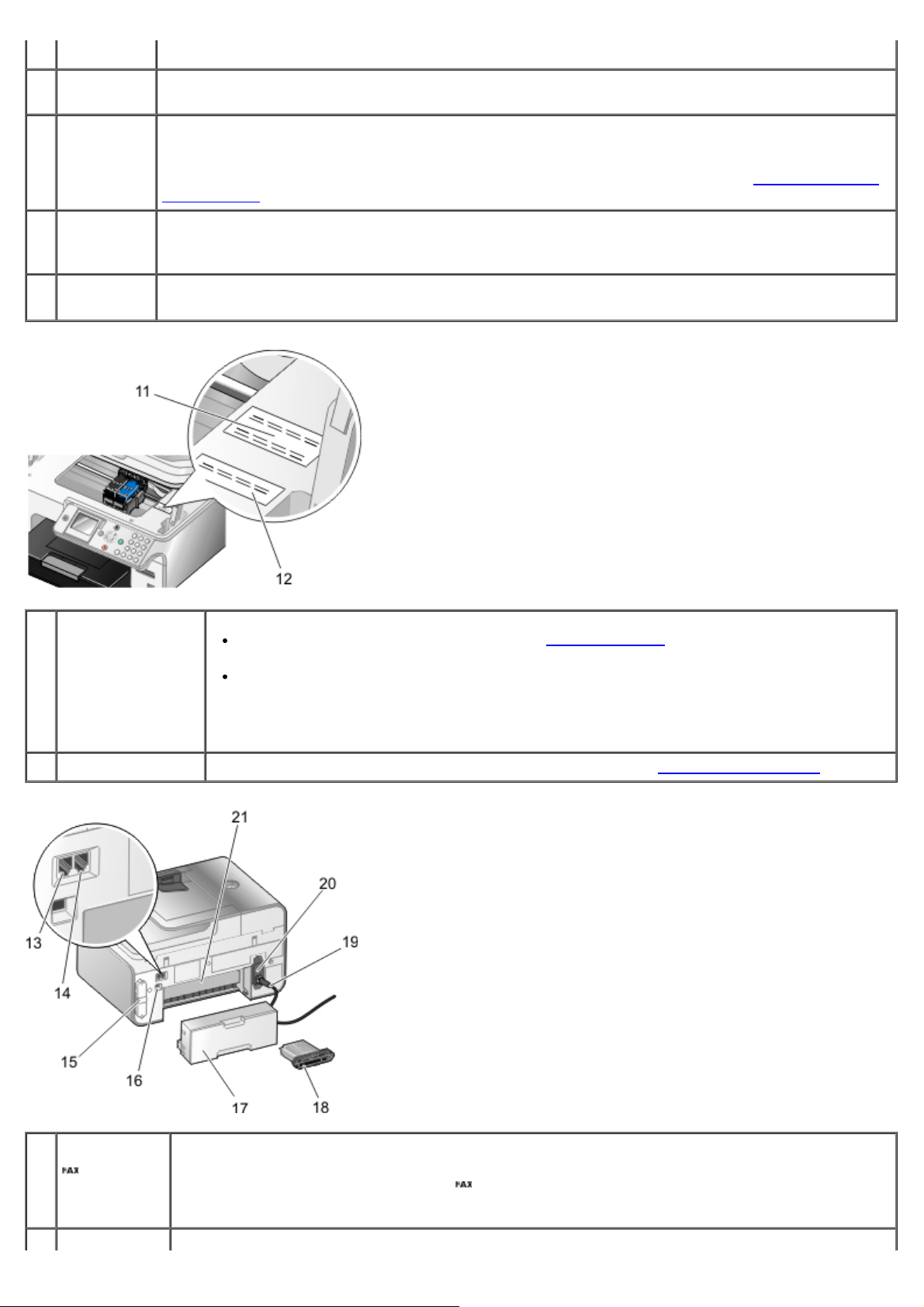
メモ: 排紙トレイをいっぱいに引き出して延ばします。
7 PictBridge
14
/FAX
接続部
8
メモリカード
スロット
9
ADF 排紙ト
レイ付き原稿
カバー
10
ADF 給紙トレイ原稿をセットするためのトレイです。複数ページの原稿のスキャン、コピー、FAX を行う際に使用します。
PictBridge 対応のデジタルカメラまたは USB キーをプリンタに接続するためのコネクタです。
デジカメの写真が保存されたメモリカードをセットするスロットです。
メモ: 液晶画面には、メモリカード内の JPG 形式または特定の TIFF 形式の画像のみが表示されます。メモリカー
ドにある他の画像形式のファイルを表示するには、メモリカードマネージャを開きます。(⇒ メモリカードマネー
ジャを使用する)
プリンタの一番上の部分で、スキャンする文書または写真が平らになるように押さえます。ADF を通過した後の原
稿が排出されるのもこの場所です。
11
エクスプレスサービ
スコード
12
消耗品注文ラベル カートリッジや用紙を注文するには、次のアドレスにアクセスします。www.dell.com/supplies
テクニカルサポートにお問い合わせの際、またはsupport.dell.com を使用する際にお使いのプリンタ
を識別するための番号です。
テクニカルサポートにお問い合わせの際にエクスプレスサービスコードを入力すると、担当者とスムー
ズに連絡を取ることができます。
メモ: 国によっては、エクスプレスサービスコードが使用できない場合があります。
.
13
FAX コネクタ(
- 左側のコネ
クタ)
FAX を送受信する場合に、使用可能な電話線を接続するための差込口です。
メモ: その他のデバイスを FAX コネクタ( - 左側のコネクタ)に接続しないでください。また、デジタル回
線フィルタを使用せずに DSL(デジタル加入者回線)または ISDN(統合デジタル通信サービス網)にプリンタ
を接続しないでください。
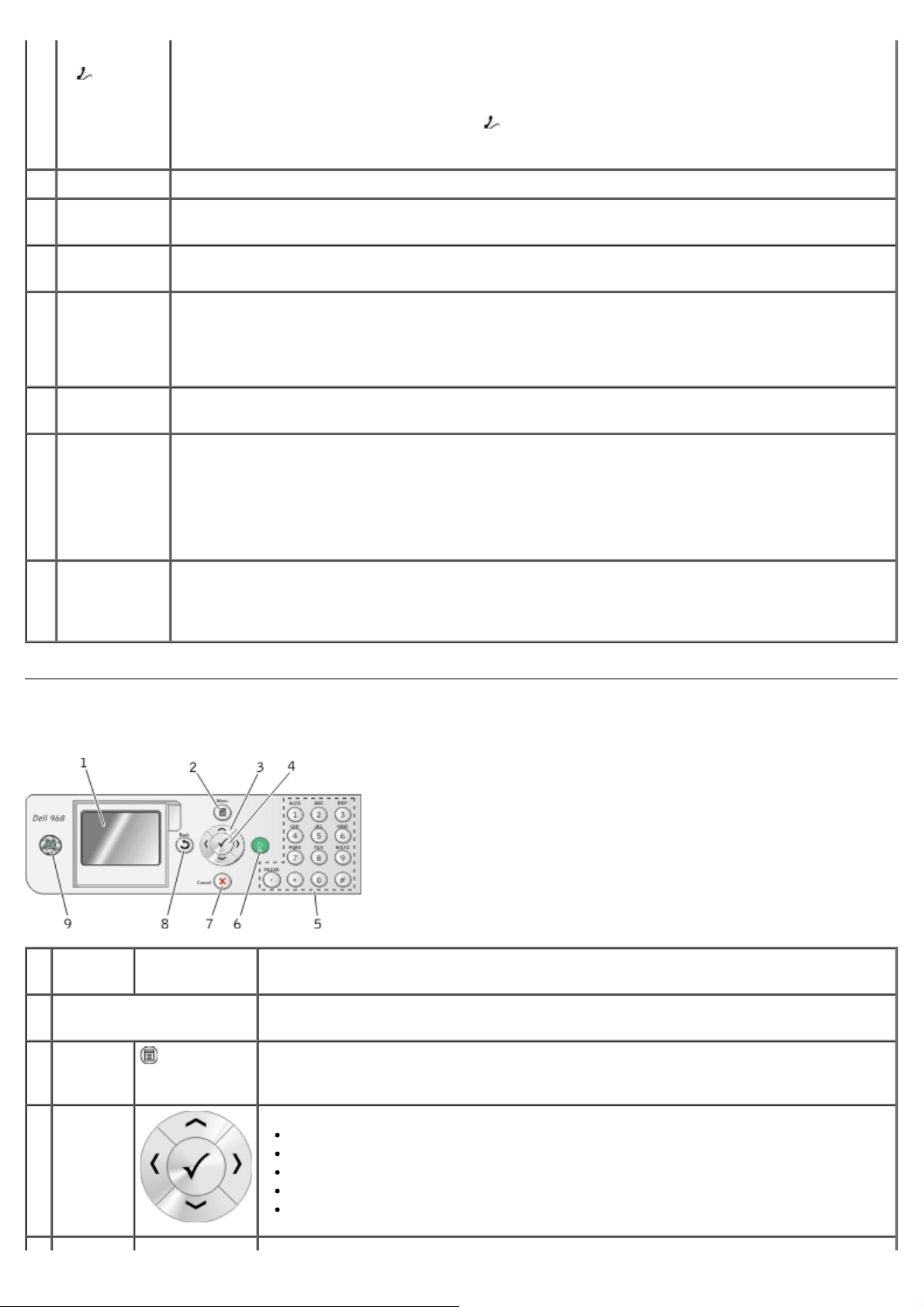
電話線コネクタ
( - 右側のコ
データ モデム、電話機、留守番電話などの追加デバイスを接続するための差込口です。使用する前にブルー
ネクタ)
15
背面カバー Dell™ Internal Network Adapter 1150 を取り付ける際にこのカバーを外します。
16
USB コネクタ USB ケーブル(別売)を接続するための差込口です。USB ケーブルのもう一方の端末はコンピュータに接続しま
17
オプション両面
印刷ユニット
のプラグを取り外してください。
メモ: ドイツ、スウェーデン、デンマーク、オーストリア、ベルギー、イタリア、フランス、スイスなど、電話
回線がシリアル接続の国では、電話線コネクタ( - 右側のコネクタ)からブルーのプラグを取り外してから、
付属する黄色のターミネータを接続しないと、FAX が正しく動作しません。これらの国では、このポートに追加
のデバイスを接続することはできません。
す。
用紙の両面に印刷する場合に使用するユニット(別売)です。
18 Dell Internal
Network
Adapter
1150(オプ
ション)
19
電源コード接続部付属の国別の電源コードを使用して、プリンタの電源を電源コンセントに接続します。
20
電源部 プリンタに電源を供給します。
21
背面アクセスド
ア(オプション
の両面印刷ユ
ニットの下)
お使いのプリンタをワイヤレスネットワークまたはイーサネット上でセットアップするためのネットワーク機器
(別売)です。
メモ: 電源部は取り外し可能です。電源部をプリンタから取り外しても、壁のコンセントに差し込んだままにし
ておくと、電源が入っていることを示すために LED が点灯します。
メモ: プリンタの電源がオフの際にコンセントから抜くと、次にコンセントに接続したとき、プリンタの電源は
オフのままです。
紙づまりを取り除くときに開きます。
操作パネルのはたらき
番号名称
1
液晶ディスプレイ スキャン、コピー、FAX、印刷の各機能のオプションと、プリンタの状態やエラーメッセージを表
2
[メ
ニュー]ボ
タン
3
矢印ボタン
はたらき
示します。
メニューまたはサブメニューを入力します。
メニューおよびメニューの項目をスクロールします。
部数を増減します。
選択したモードを変更します。
メモリカードまたはデジタルカメラの写真をスクロールします。
日付と時刻を設定する際に数値を増減します。
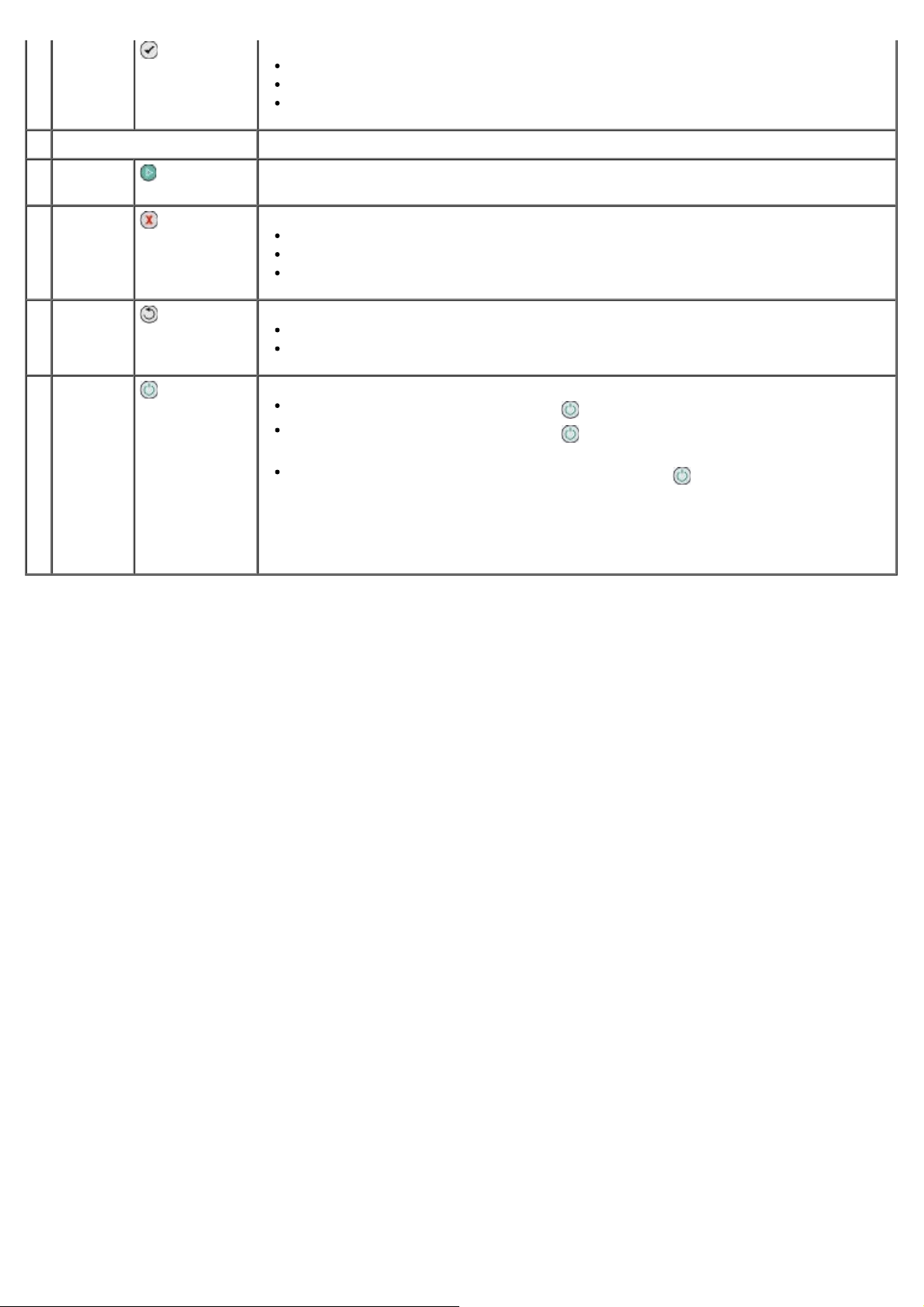
4
設定ボタン
メニューの項目を選択します。
印刷する画像を選択します(写真プリントモードの場合)。
5
キーパッド 数値またはテキストを入力します。
6
[スター
ト]ボタン
7
[キャンセ
ル]ボタン
8
[戻る]ボ
タン
9
電源ボタン
ボタンを 3 秒間押したままにすると、用紙が送られます。
コピー、スキャン、FAX を開始します。
実行中のスキャン、印刷、またはコピー操作をキャンセルします。
プリンタのみを使用している場合は、実行中のコピーを中止し、用紙を排出します。
メニューを終了して、標準設定に戻ります。
前のメニューまたは画面に戻ります。
サブメニューの変更を一時的に保存します。
プリンタの電源がオフの場合、電源ボタン を押すと電源がオンになります。
プリンタの電源がオンの場合、電源ボタン を押すと節電モードに移行します。このモードで
は、プリンタの消費電力が最小限に抑えられます。
プリンタの電源がオンまたは節電モードの場合、電源ボタン を 2 秒間押したままにする
と、プリンタの電源がオフになります。
メモ: 使用しない場合でも、プリンタを電源コンセントから抜かないでください。プリンタの電源
がオフの場合、定期的なカートリッジのメンテナンスを行うために 1 W 以下の電力を必要としま
す。
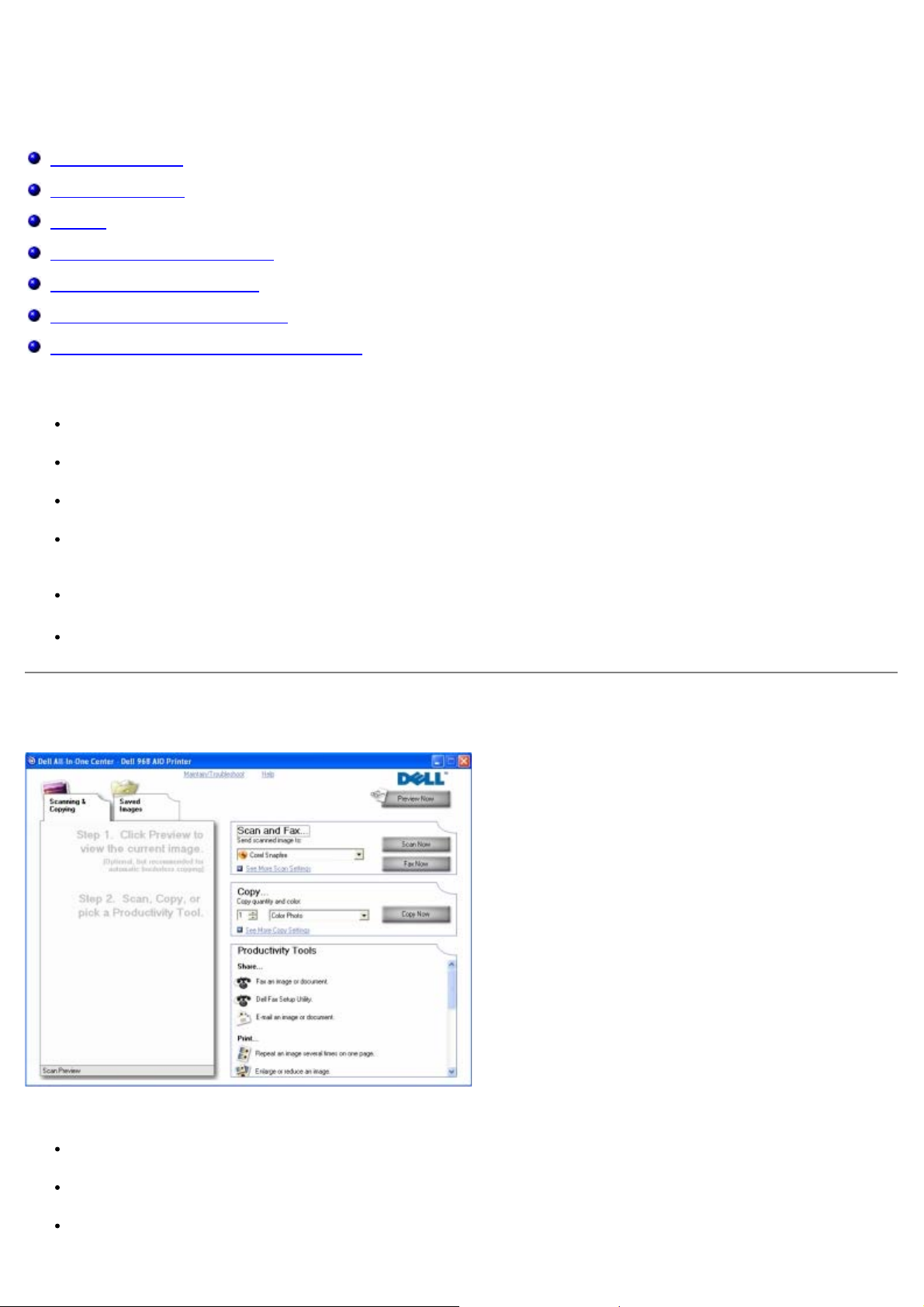
ソフトウェアについて
Dell AIO ナビの使用
Dell FAX ナビの使用
印刷設定
メモリカードマネージャを使用する
Dell Ink Management System
ソフトウェアの削除と再インストール
XPS ドライバ(オプション)をインストールする
プリンタソフトウェアには、次のものが含まれます。
Dell AIO ナビ - さまざまなスキャン、コピー、FAX、および新規または既存の文書や画像を使用した印刷を実行できます。
Dell FAX ナビ - 保存された文書またはスキャンした原稿を FAX で送信できます。
印刷設定 - プリンタの設定の調整に使用します。
メモリカードマネージャ - メモリカードまたは USB メモリキーの写真の表示、管理、編集、印刷、およびコンピュータへの保存が
可能です。
Dell Ink Management System™ - プリンタがインク切れになると警告します。
Corel®Snapfire™ Plus - コンピュータに保存された写真の表示、管理、編集を実行できます。
Dell AIO ナビの使用
Dell AIO ナビを使用して、以下の操作を実行できます。
スキャン、コピー、FAX、およびツールの使用
画像の取り込み先の選択
コピー部数とカラーモードの選択
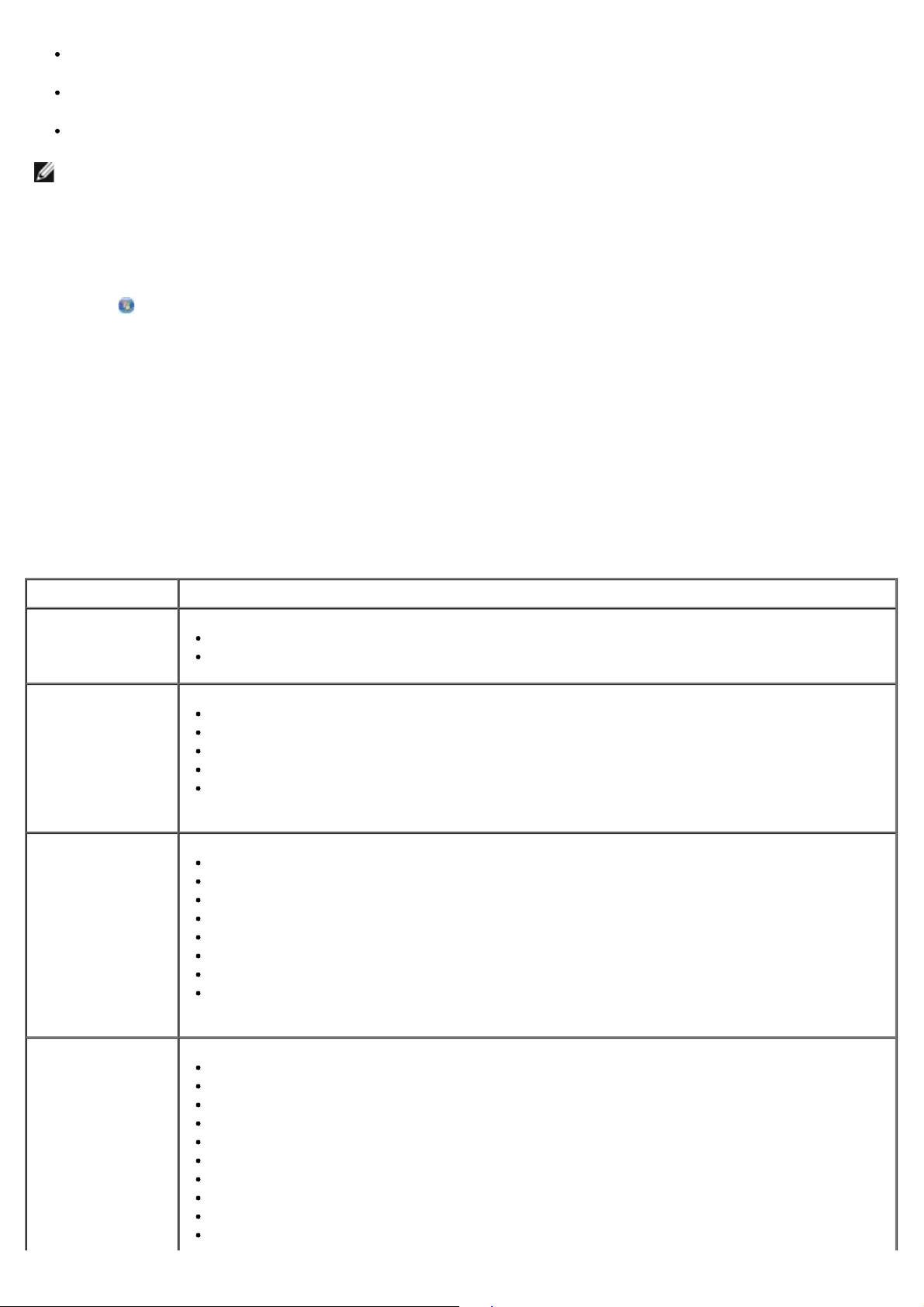
トラブルシューティングおよびメンテナンス情報へのアクセス
印刷またはコピーする画像のプレビュー
写真の管理(フォルダへのコピー、印刷、趣向を凝らしたコピーの作成など)
メモ: お使いのプリンタがワイヤレスまたはイーサネット接続を使用してネットワークに接続されている場合は、スキャンおよびコ
ピーのすべての操作は、Dell AIO ナビではなくプリンタの操作パネルから行う必要があります。
Dell AIO ナビにアクセスするには、以下の手順に従います。
1. Windows Vista™ の場合:
a. ® [プログラム]の順にクリックします。
b. [Dell プリンタ]をクリックします。
c. [Dell 968 AIO Printer]をクリックします。
Windows
®
XP および Windows 2000 の場合:
[スタート]® [プログラム]または[すべてのプログラム]® [Dell プリンタ]® [Dell 968 AIO Printer]の順にクリック
します。
2. [Dell AIO ナビ]を選択します。
Dell AIO ナビには以下の 4 つの主なセクションがあります。
セクション名 可能な操作
プレビュー
プレビューした画像の領域を選択してスキャンまたはコピーします。
印刷またはコピーする画像を表示します。
スキャンと FAX
画像を取り込むアプリケーションを選択します。
スキャンする画像の種類を選択します。
スキャンの品質設定を選択します。
[スキャン]をクリックして、文書や写真をスキャンします。
[FAX]をクリックして、文書や写真を FAX で送信します。
メモ: すべての設定を表示するには、[スキャン設定を表示]をクリックします。
コピー
コピーの枚数を選択します。
コピー部数とカラーモードを選択します。
コピーの品質設定を選択します。
用紙サイズを指定します。
コピーする原稿のサイズを指定します。
コピー濃度を調整します(この操作は操作パネルからも実行できます)。
コピーのサイズを変更します。
[コピー]をクリックして、コピーを作成します。
ツール
メモ: すべての設定を表示するには、[コピー設定を表示]をクリックします。
画像や文書を FAX で送信します。
Dell FAX ユーティリティにアクセスします。
画像やドキュメントを E メールで送信します。
1 ページに同じ画像を繰り返して表示します。
画像のサイズを変更します。
画像を分割します(ポスター)。
1 枚の用紙に複数ページを割り付けて印刷します。
画像をコンピュータに保存します。
複数の写真を保存します。
スキャンして PDF 形式で保存します。
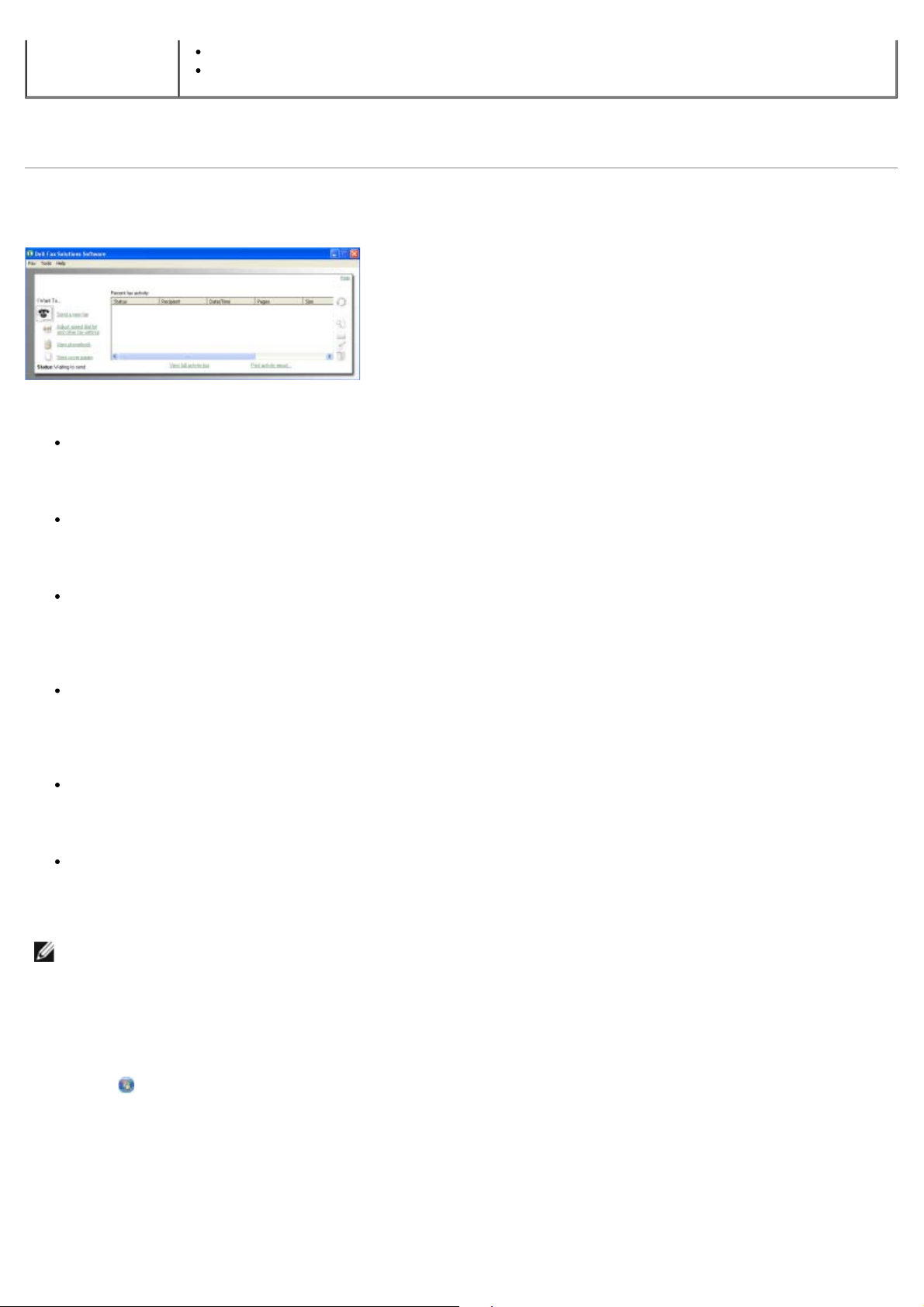
スキャンしたドキュメントのテキストを編集します(OCR)。
画像を画像編集ソフトウェアで加工します。
詳細については、Dell AIO ナビの[ヘルプ]をクリックしてください。
Dell FAX ナビの使用
Dell FAX ナビには、以下の機能があります。
FAX を送信します。
[新規 FAX の送信]をクリックして、コンピュータの画面に表示される手順に従います。
FAX のプロパティの調整
さまざまな FAX 設定を変更するには、[FAX のプロパティ]をクリックします。
アドレス帳の表示と管理
アドレス帳を開くには、[アドレス帳]をクリックします。連絡先およびグループに関する情報の追加、編集、または削除を行えま
す。短縮ダイヤルリストに連絡先またはグループを追加することもできます。
送付状の表示と変更
[通常使う送付状の設定]をクリックすると、[送付状]ダイアログが表示されます。送付状をカスタマイズしたり、ロゴを追加し
たり、あらかじめ用意されているさまざまな送付状から選択して、FAX に添付できます。
FAX ログの表示
すべての送受信 FAX の詳細リストを表示または印刷するには、[FAX ログの表示]をクリックします。
FAX 管理レポートの作成
すべての FAX 操作に関する詳細なレポートを確認するには、[管理レポートの表示]をクリックします。通信管理レポートを印刷
するには、[印刷]アイコンをクリックします。
メモ: お使いのプリンタがワイヤレスまたはイーサネット接続を使用してネットワークに接続されている場合は、スキャン
した文書の FAX 送信は、Dell FAX ナビではなくプリンタの操作パネルから行う必要があります。
Dell FAX ナビにアクセスするには、以下の手順に従います。
1. Windows Vistaの場合:
a. ® [プログラム]の順にクリックします。
b. [Dell プリンタ]をクリックします。
c. [Dell 968 AIO Printer]をクリックします。
Windows XP および 2000 の場合:
[スタート]® [プログラム]または[すべてのプログラム]® [Dell プリンタ]® [Dell 968 AIO Printer]の順にクリック
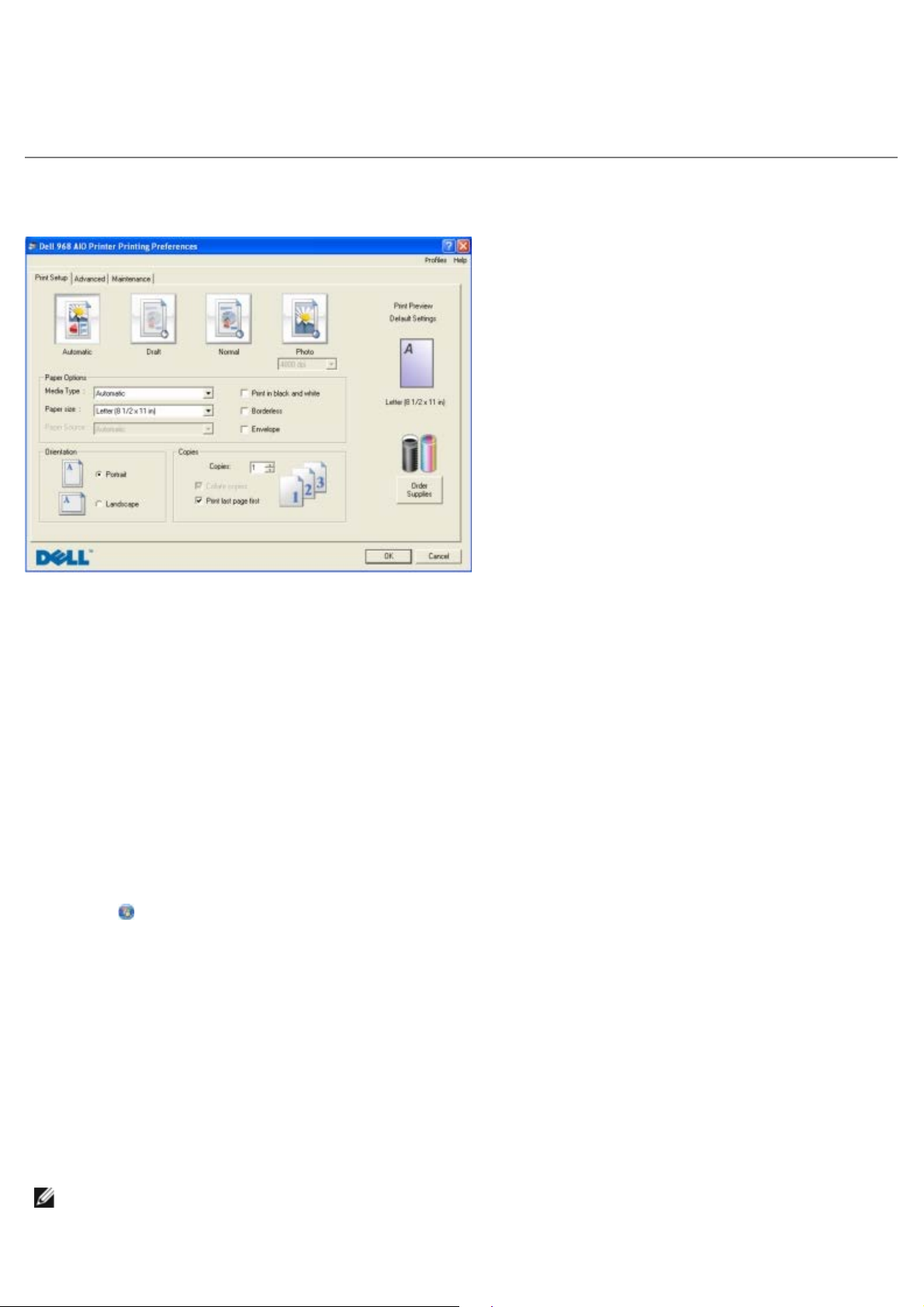
します。
2. [FAX ナビ]をクリックします。
[Dell FAX ナビ]ダイアログが開きます。
印刷設定
[印刷設定]では、作成する印刷物の種類に応じてプリンタの設定を変更できます。
ドキュメントを開いた状態で[印刷設定]にアクセスするには、以下の手順に従います。
1. [ファイル]® [印刷]の順にクリックします。
[印刷]ダイアログボックスが表示されます。
2. [設定]、[プロパティ]、[オプション]、または[セットアップ]をクリックします(アプリケーションまたはオペレーティン
グシステムによって異なります)。
[印刷設定]ダイアログボックスが表示されます。
ドキュメントが開かれていない状態で、[印刷設定]にアクセスするには、以下の手順に従います。
1. Windows Vista の場合:
a.
® [コントロール パネル]の順にクリックします。
b. [ハードウェアとサウンド]をクリックします。
c. [プリンタ]をクリックします。
Windows XP の場合は、[スタート]® [設定]® [コントロール パネル]® [プリンタとその他のハードウェア]® [プリンタと
FAX]の順にクリックします。
Windows 2000 の場合は、[スタート]® [設定]® [プリンタ]の順にクリックします。
2. [Dell 968 AIO Printer]のアイコンを右クリックします。
3. [印刷設定]をクリックします。
メモ: [プリンタ]フォルダで変更したプリンタの設定は、ほとんどのアプリケーションで標準設定に設定されます。
[印刷設定]ダイアログボックスには、以下の 3 つのセクションがあります。
